15가지 중요한 새로운 기능으로 더욱 좋아진 iPhone용 홈 화면 사용자화
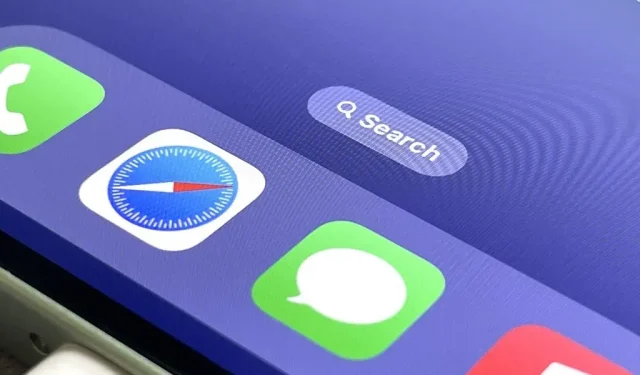
홈 화면은 사용자화와 관련하여 iPhone에서 가장 중요한 부분이며, Apple은 홈 화면을 개인화할 수 있는 더 많은 옵션을 제공했습니다.
iOS 15에서는 이미 홈 화면에서 앱과 전체 페이지를 숨길 수 있었습니다. 대안을 제공하는 앱 아이콘을 변경하거나 바로 가기가 있는 앱 아이콘을 비활성화할 수도 있습니다. 또한 시간, 현재 어둡거나 밝은 테마 및 기타 트리거에 따라 배경화면이 자동으로 변경되도록 설정할 수 있습니다.
iOS 16에서도 이러한 모든 옵션을 사용할 수 있지만 이제 iPhone의 홈 화면에서 훨씬 더 많은 기능을 사용자화할 수 있으며 알아야 할 몇 가지 큰 변경 사항이 있습니다.
1. 스포트라이트 검색은 페이지의 포인트를 차지합니다.
iOS 16 업데이트는 홈 화면 도크 위의 페이지 점을 새로운 Spotlight 검색 풍선으로 대체합니다. 탭하면 홈 화면 페이지에서 아래로 스와이프하는 것과 동일합니다. 페이지의 점과 마찬가지로 검색 풍선에서 왼쪽 또는 오른쪽으로 스와이프하여 홈 화면의 다른 페이지를 더 빠르게 스크롤할 수 있습니다.
홈 화면 편집기에서 풍선을 길게 누르거나 탭하면 여전히 페이지 선택기 도구가 열려 페이지를 표시하거나 숨길 수 있습니다.
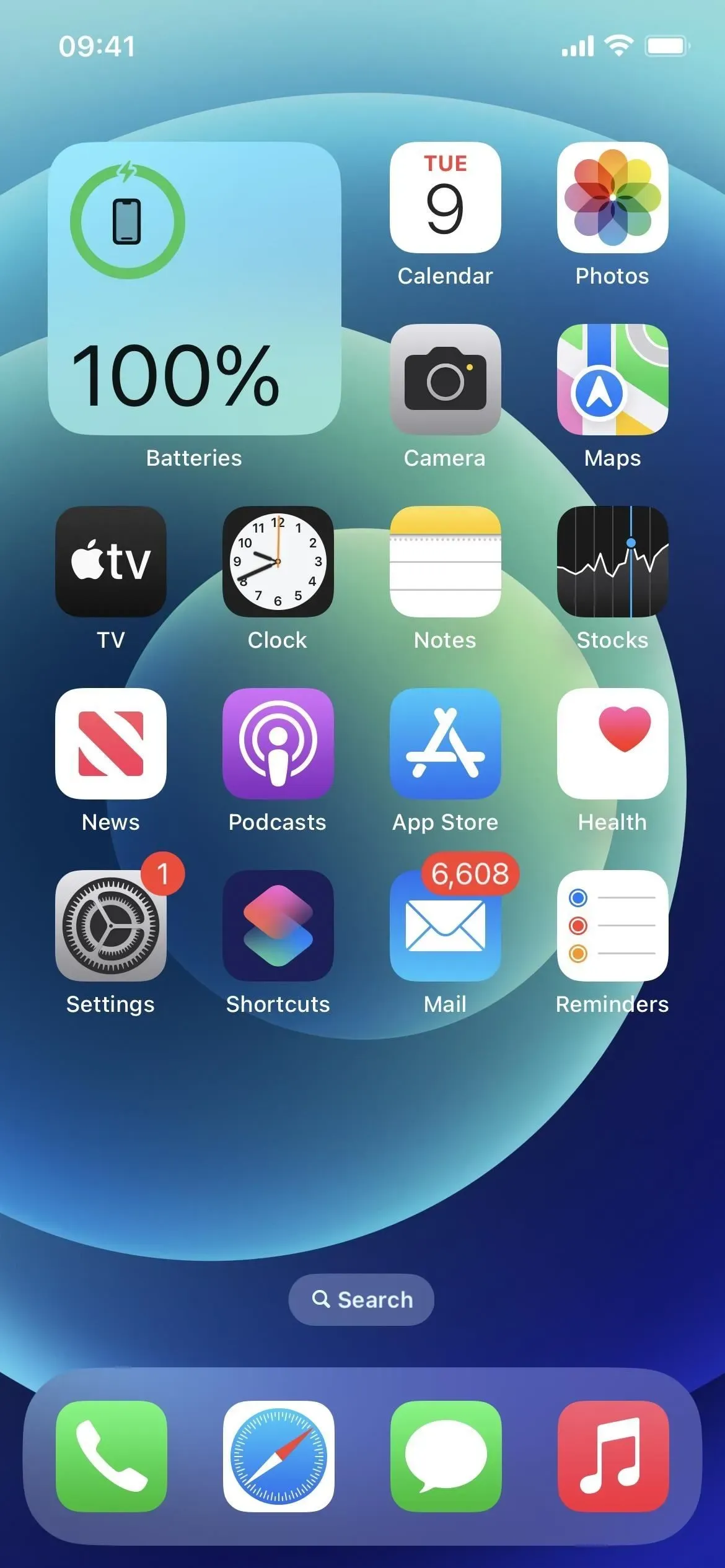
2. 페이지 포인트를 반환할 수 있습니다.
페이지의 이전 점이 마음에 들고 Spotlight 검색 도구에서 스 와이프하거나 뒤로 탭을 사용하는 것을 선호하는 경우 점을 다시 가져올 수 있습니다. 설정 -> 홈 화면으로 이동한 다음 검색에서 새로운 홈 화면에 표시 토글을 끕니다.
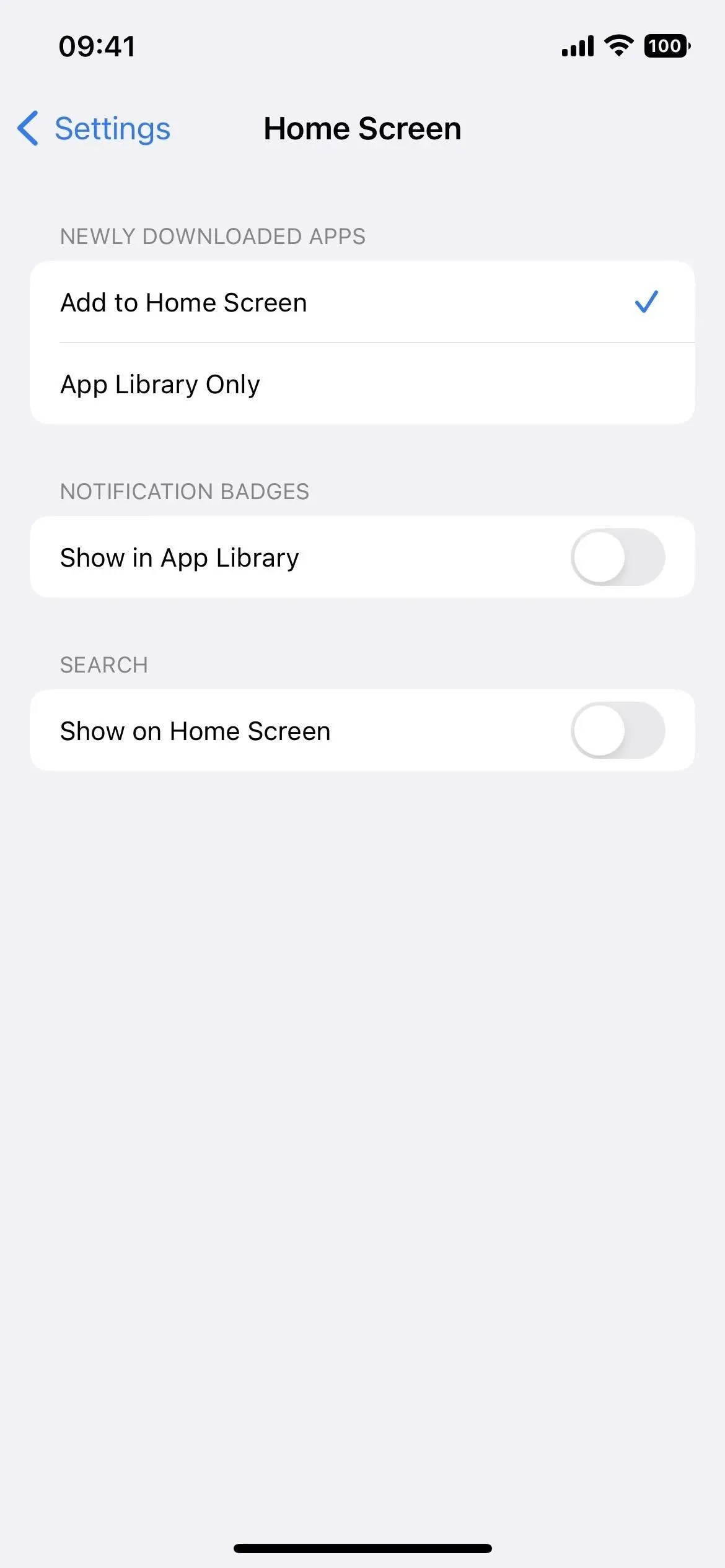
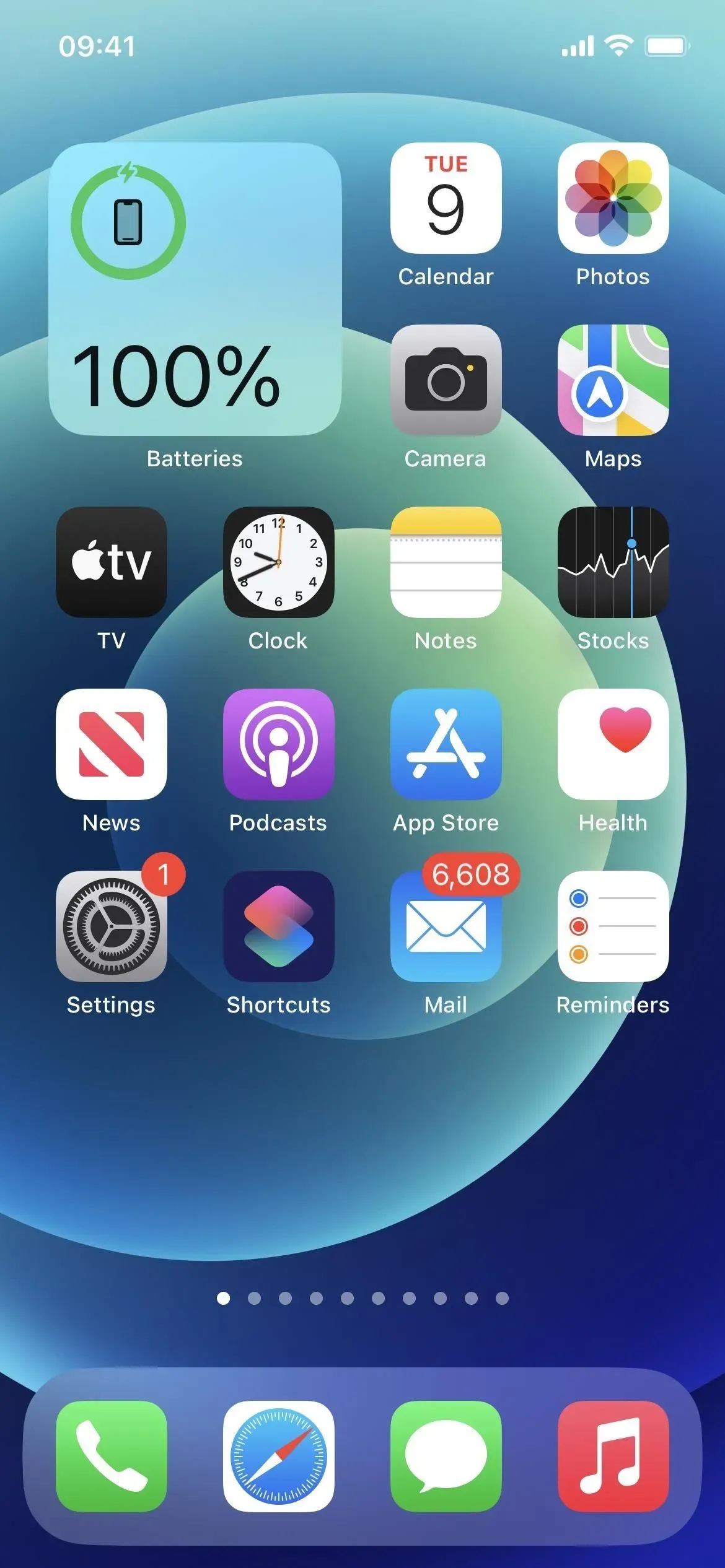
3. Spotlight 검색 표시줄이 키보드 위에 있음
Safari의 발자취를 따라 홈 화면에서 Spotlight 검색 도구를 열 때마다 검색 막대가 키보드 바로 위에 위치하므로 입력하는 내용을 보기 위해 눈을 멀리 쏠 필요가 없습니다. 결과를 스크롤하면 키보드가 숨겨져 있을 때 막대가 화면 하단으로 이동합니다.
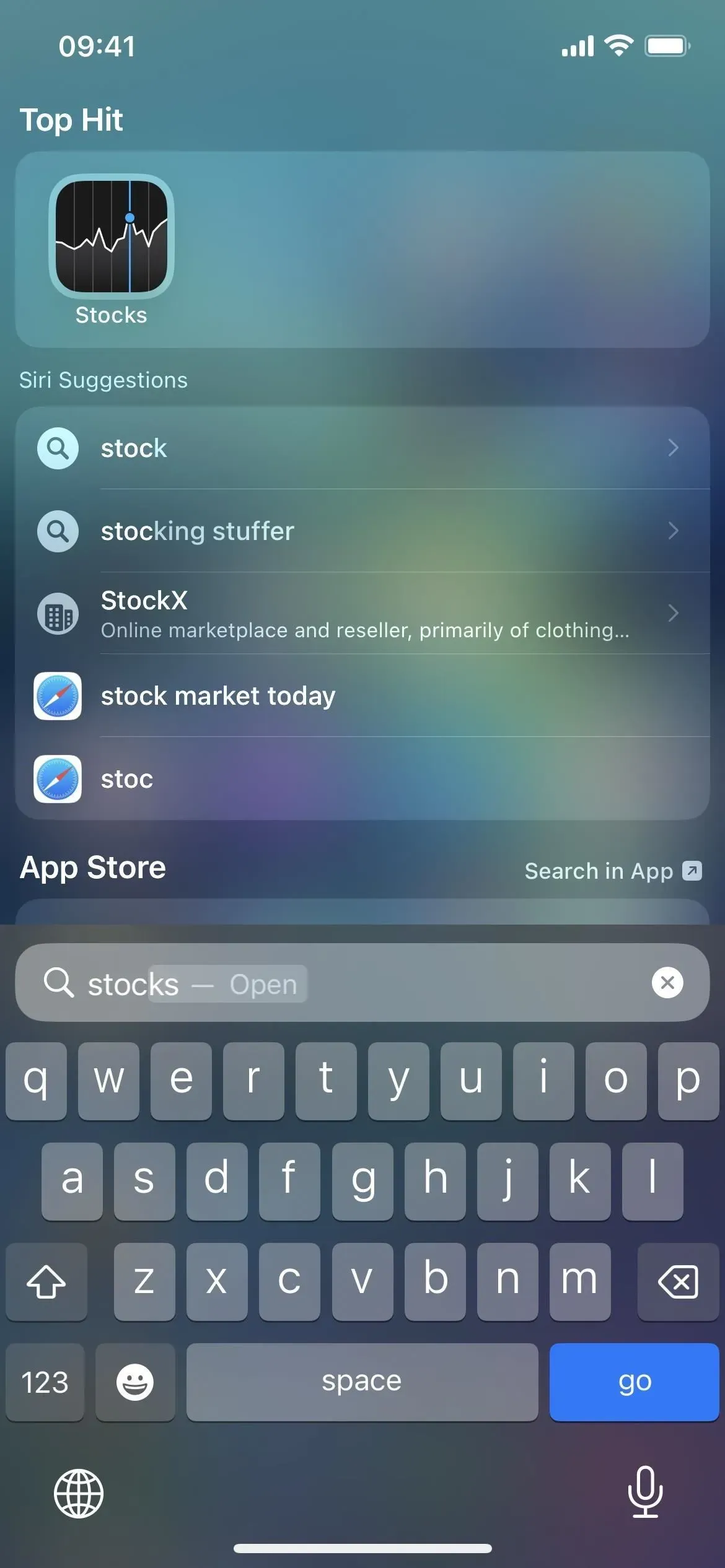
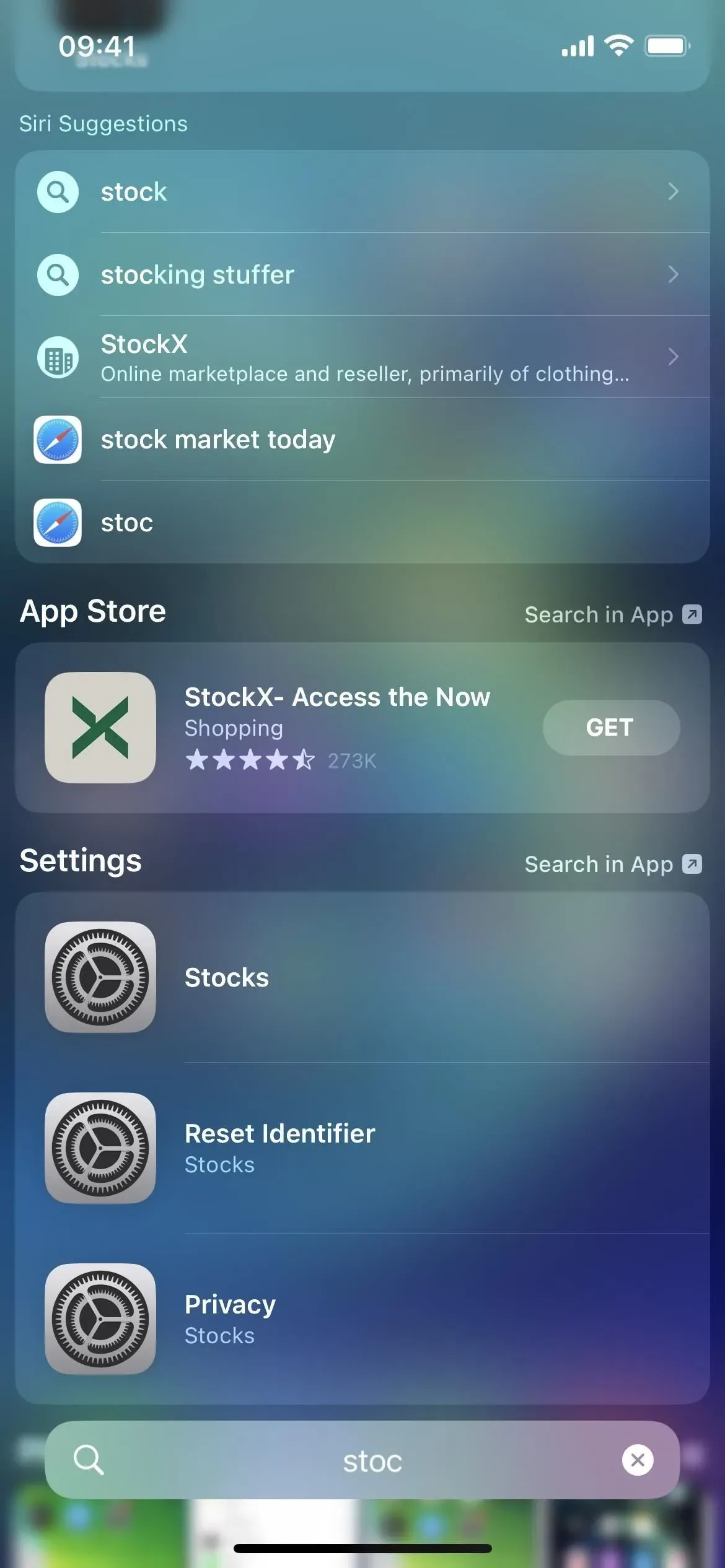
4. 마침내 등장한 책 위젯
어떤 이유로 Apple은 지금까지 Books 앱용 위젯을 만든 적이 없습니다. iOS 16에서는 홈 화면이나 오늘 보기에 새로운 책 위젯을 추가할 수 있습니다. 작은 위젯에 현재 읽고 있는 책과 일일 목표가 표시됩니다. 중간에 완료율도 표시됩니다. 그리고 큰 것은 또한 요일을 보여줍니다.
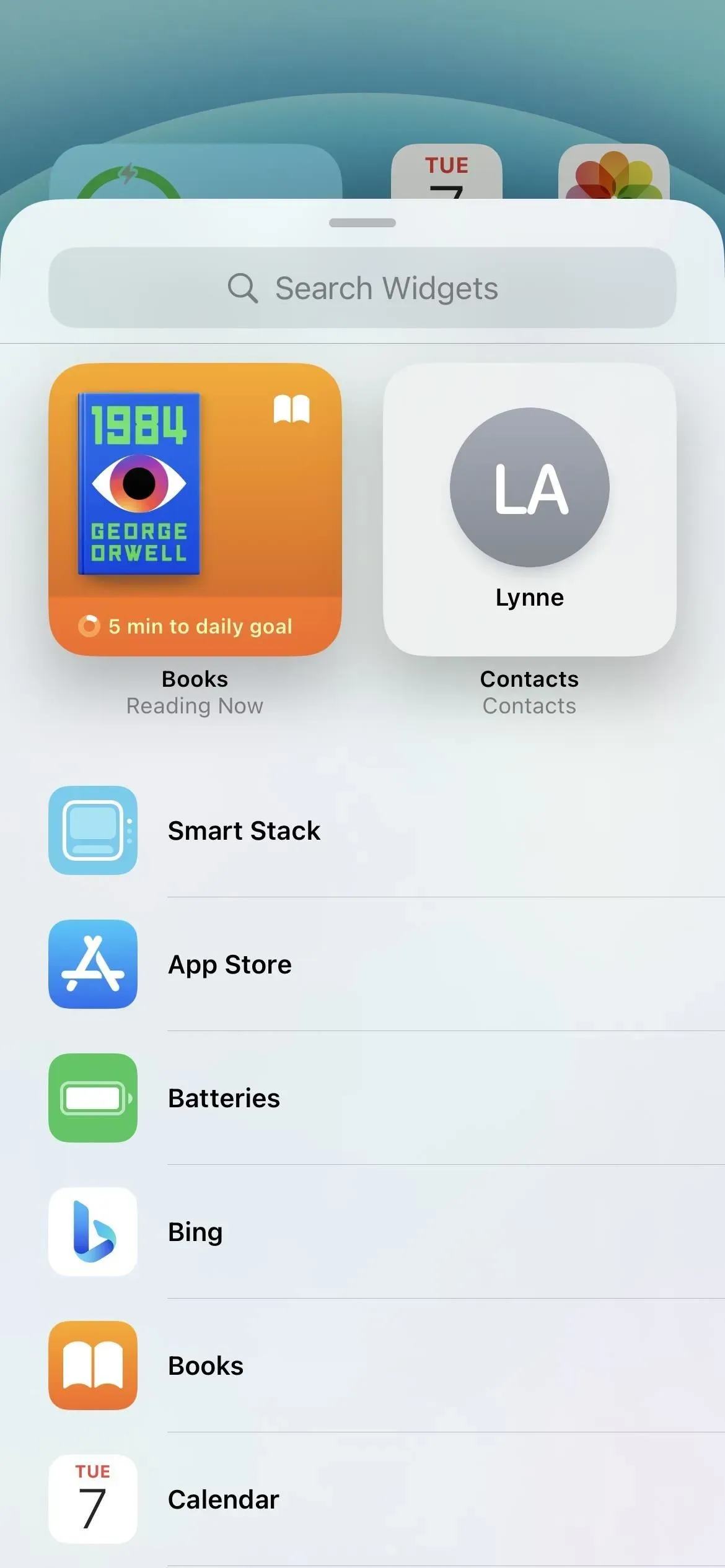
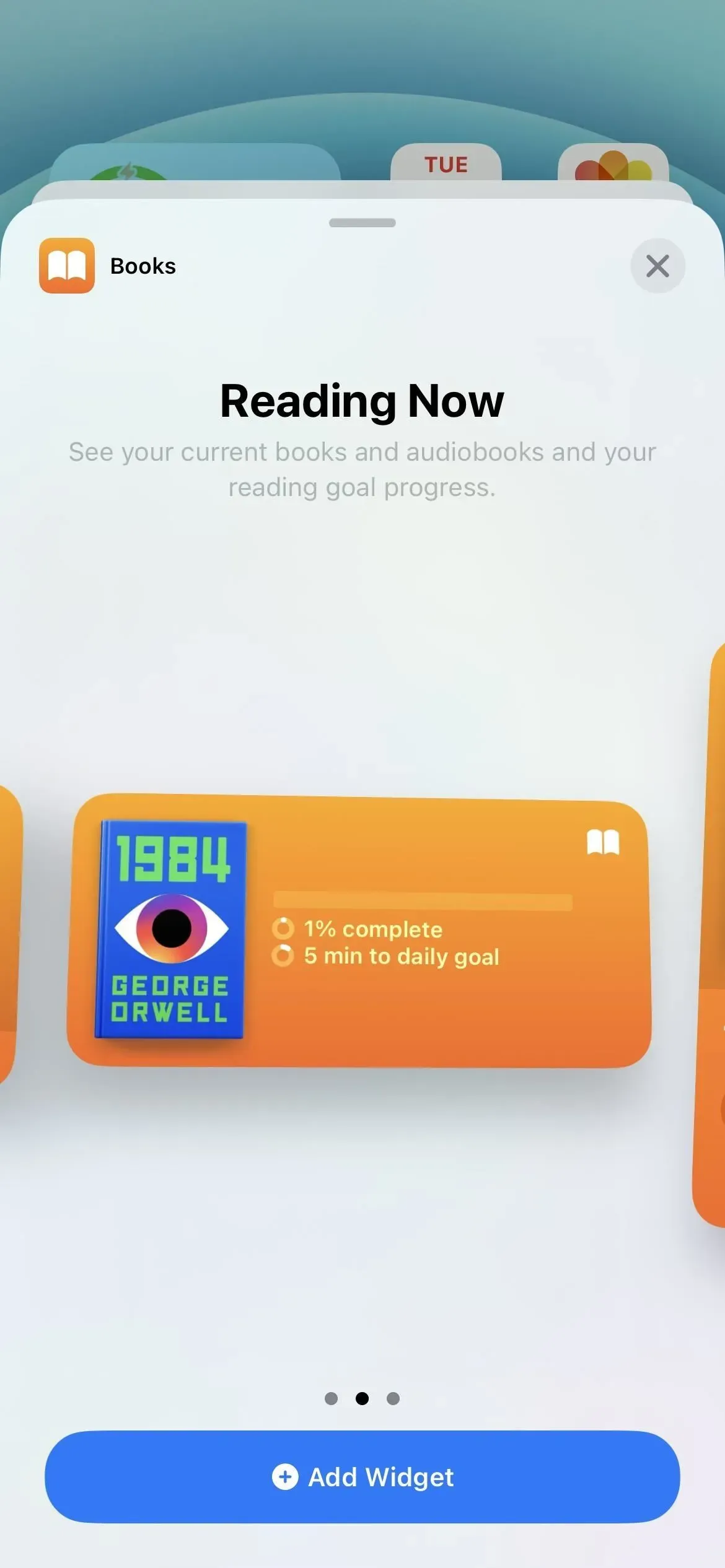
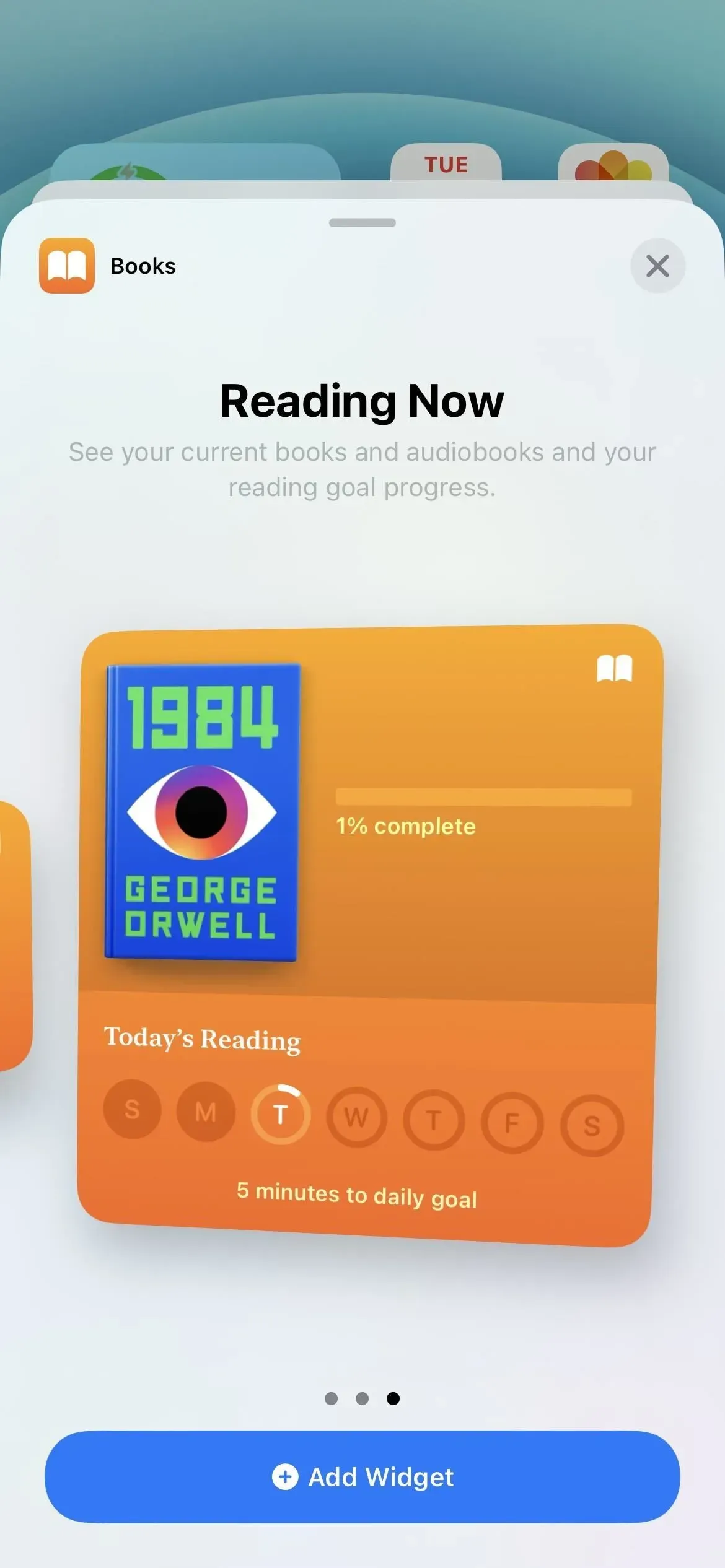
5. 바탕화면이 잠금 화면에 맞게 자동으로 조정됩니다.
iOS 16의 가장 눈에 띄는 기능 중 하나는 상황에 따라 잠금 화면 배경을 사용자 지정할 수 있다는 것입니다. 각 잠금 화면 배경화면으로 글꼴 유형, 색상 테마 중에서 선택하고 위젯을 추가할 수 있습니다.
잠금 화면에서 또는 설정 -> 배경 화면 -> 새 배경 화면 추가를 통해 무기고에 새 잠금 화면 배경 화면을 추가하면 홈 배경 화면이 자동으로 일치함을 의미하는 “배경 화면 쌍으로 설정”을 원하는지 묻는 메시지가 표시됩니다. 잠금 화면.
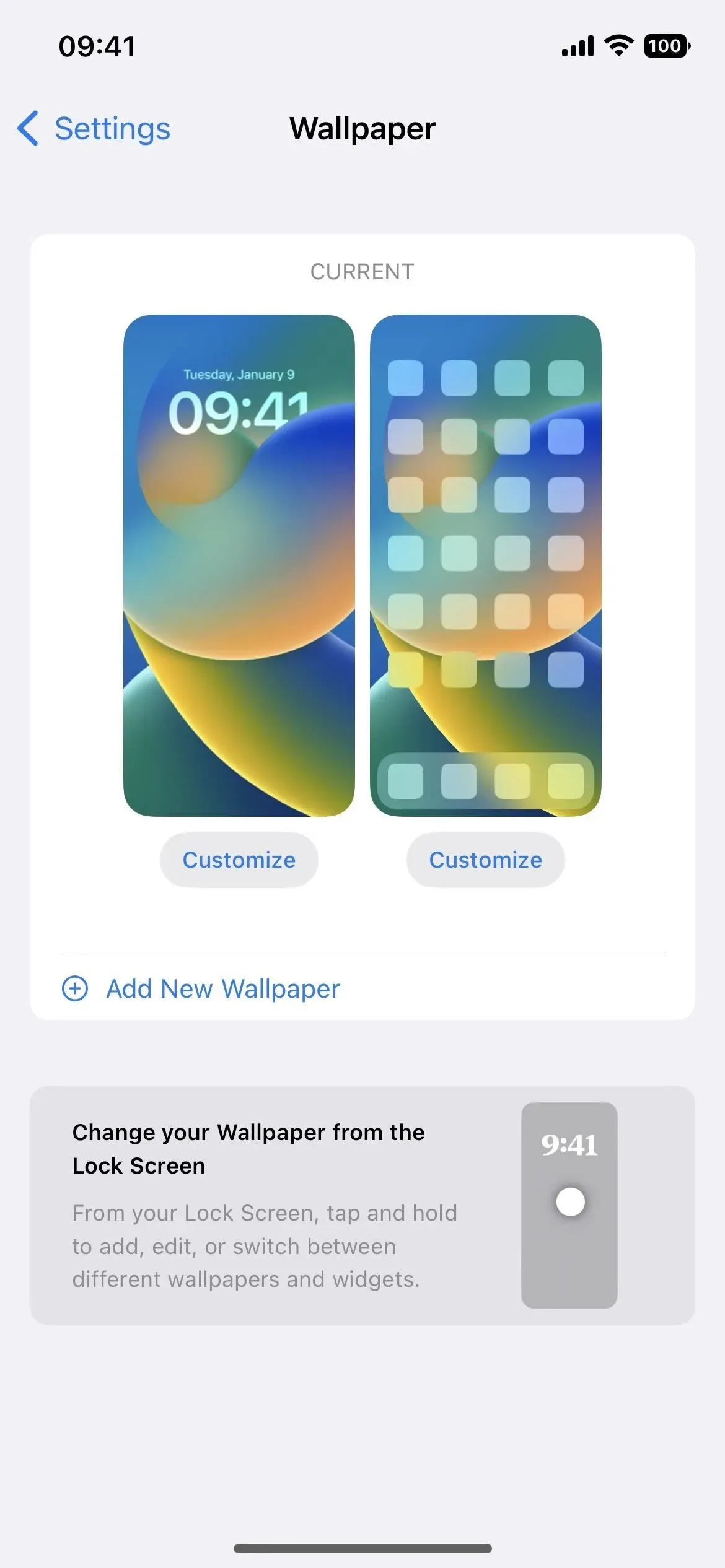
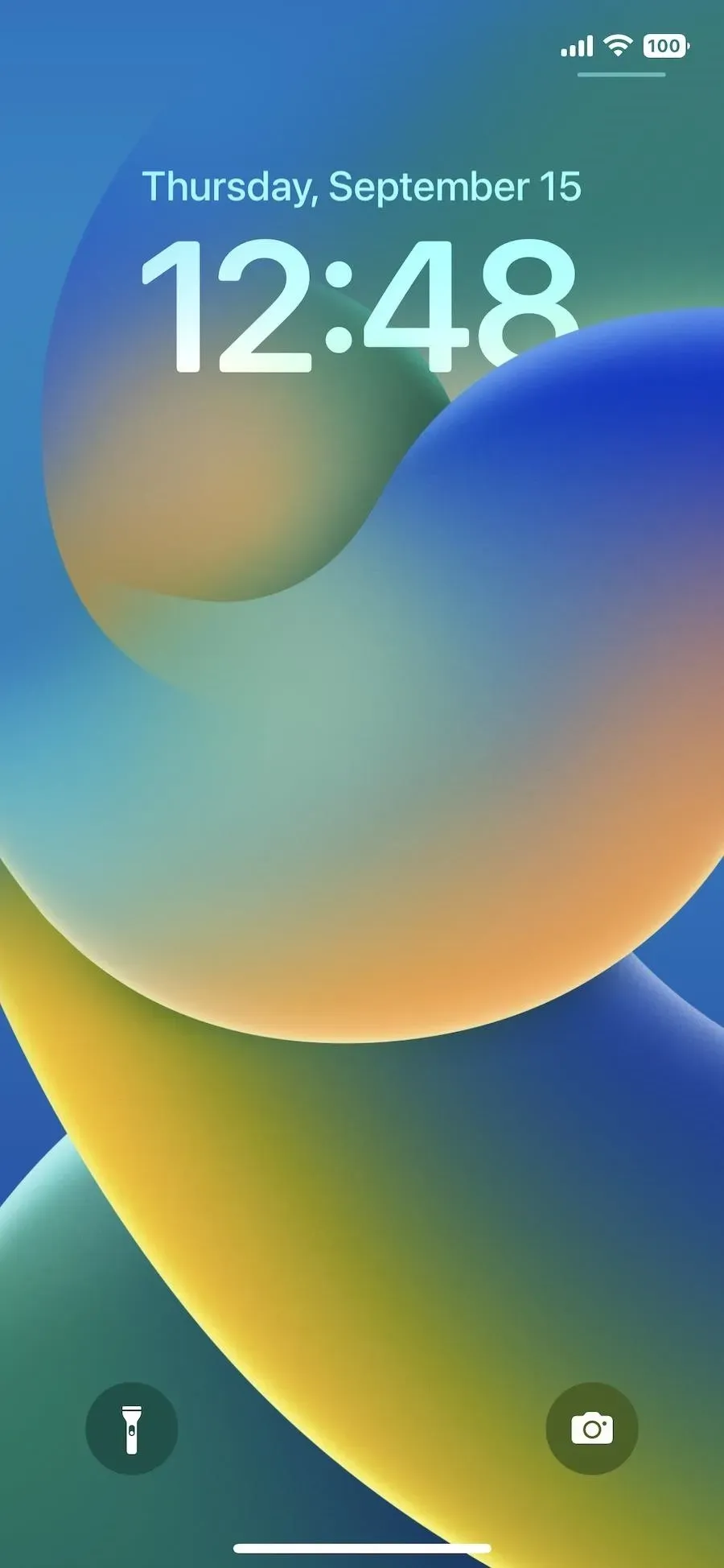
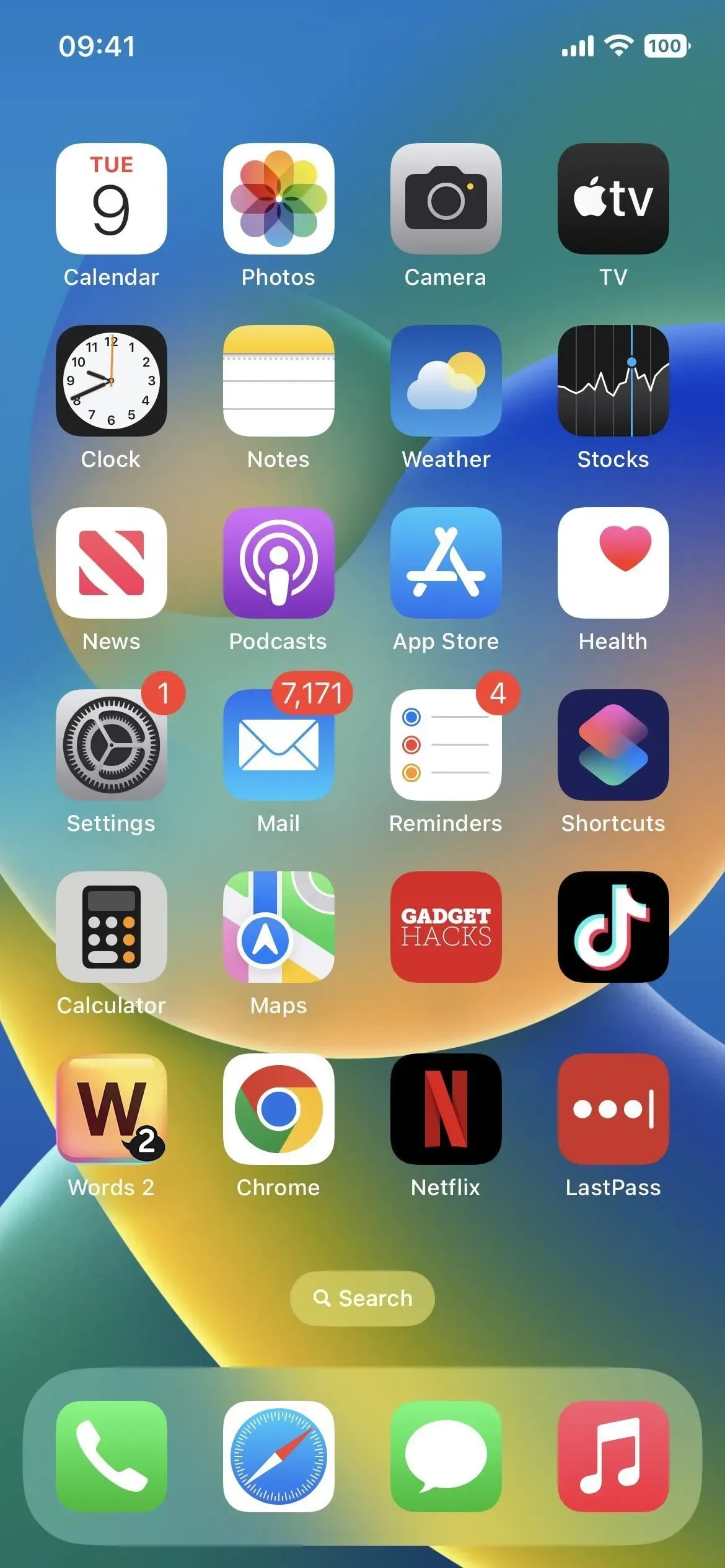
6. 이모티콘과 멋진 배경화면 색상이 있습니다.
잠금 화면 배경화면을 변경할 때 반복되는 이모지 또는 다른 그리드 스타일의 이모지 그룹을 선택할 수 있습니다. 또한 색상 옵션을 사용하면 단색을 선택하거나 Vibrant, Steam, Deep, Hue 및 Vibrant와 같은 그라데이션 효과를 적용할 수 있습니다. 바탕 화면 배경 무늬와 잠금 화면 배경 무늬를 일치시킬 수 있으므로 홈 화면 배경에 이러한 이모티콘 및 색상 옵션을 사용할 수도 있습니다.
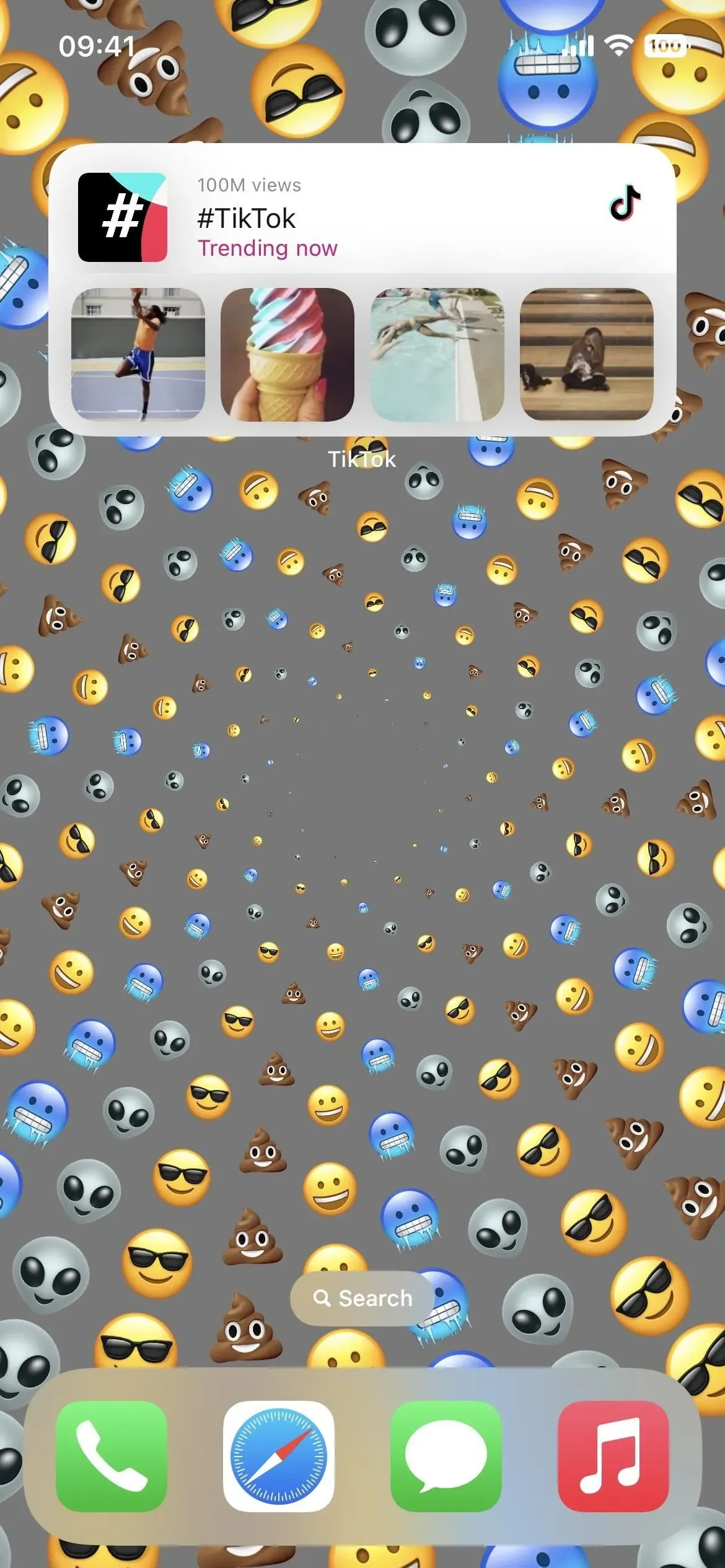
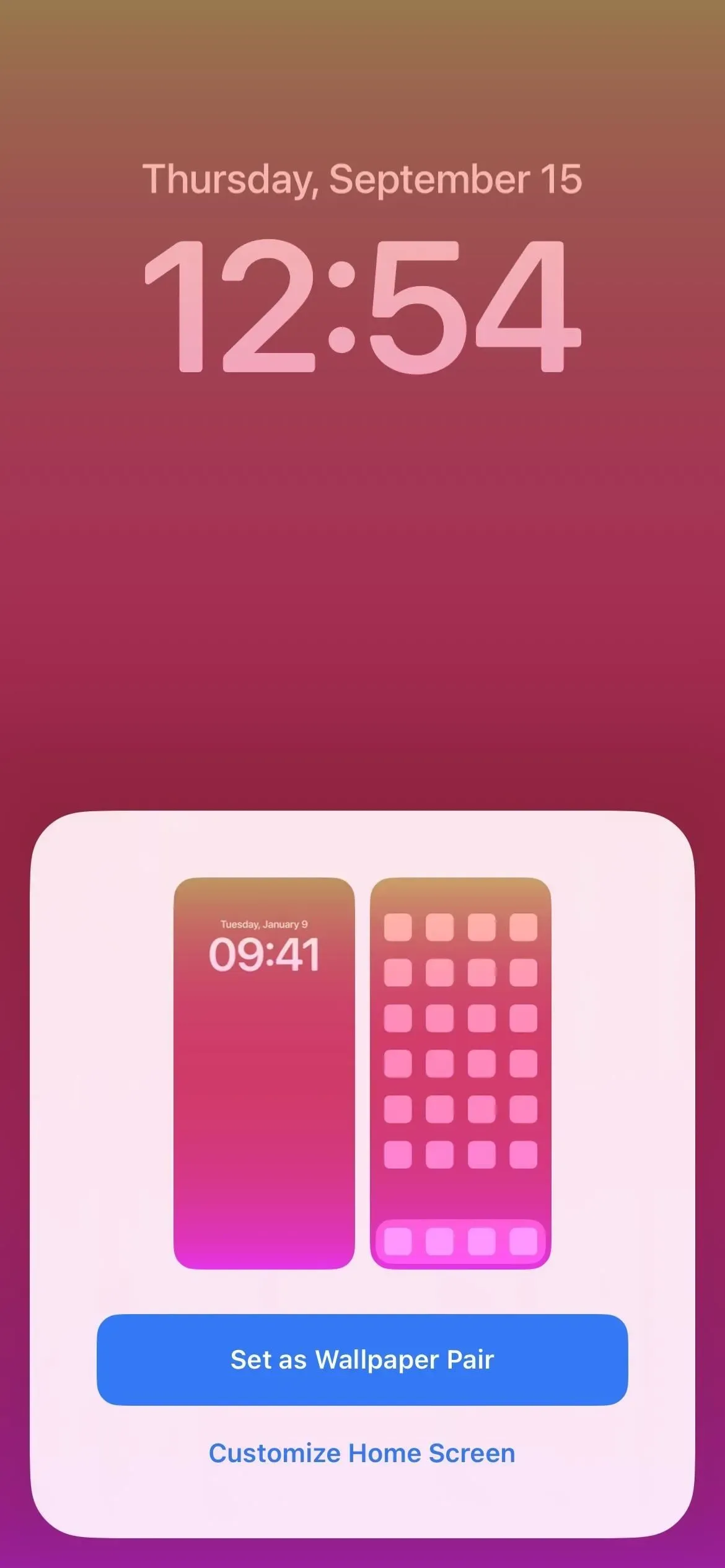
7. 자동 월페이퍼도 있습니다.
iOS 15에서 iPhone의 배경화면을 자동으로 변경하려면 단축어 앱에서 자동화를 설정해야 합니다. 기상 조건, 천문학 업데이트 또는 사진을 섞고 싶을 때 더 이상 필요하지 않습니다. 잠금 화면 배경 화면을 선택할 때 사용자 정의할 수 있으며 설정 -> 배경 화면에서 수동으로 변경하지 않는 한 홈 화면 배경으로도 사용됩니다.
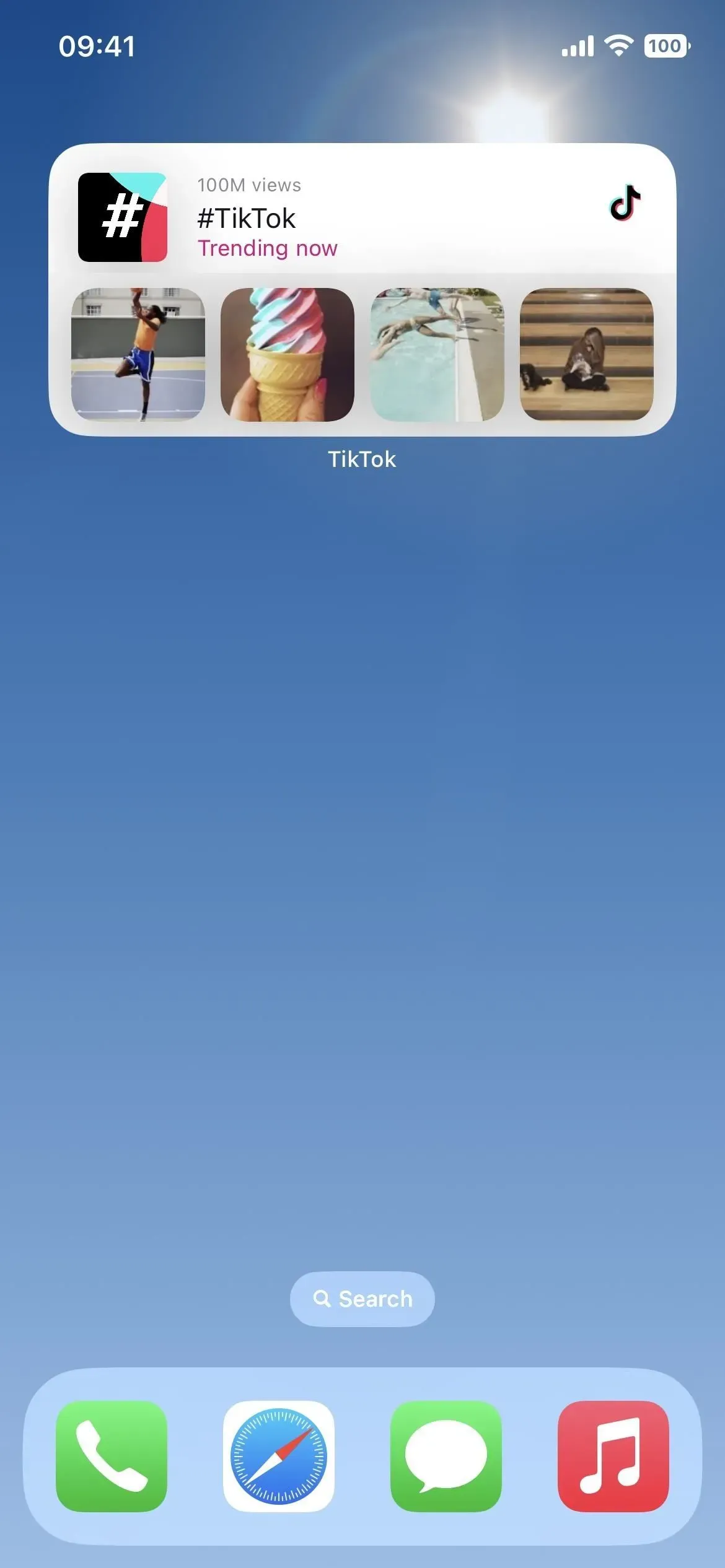
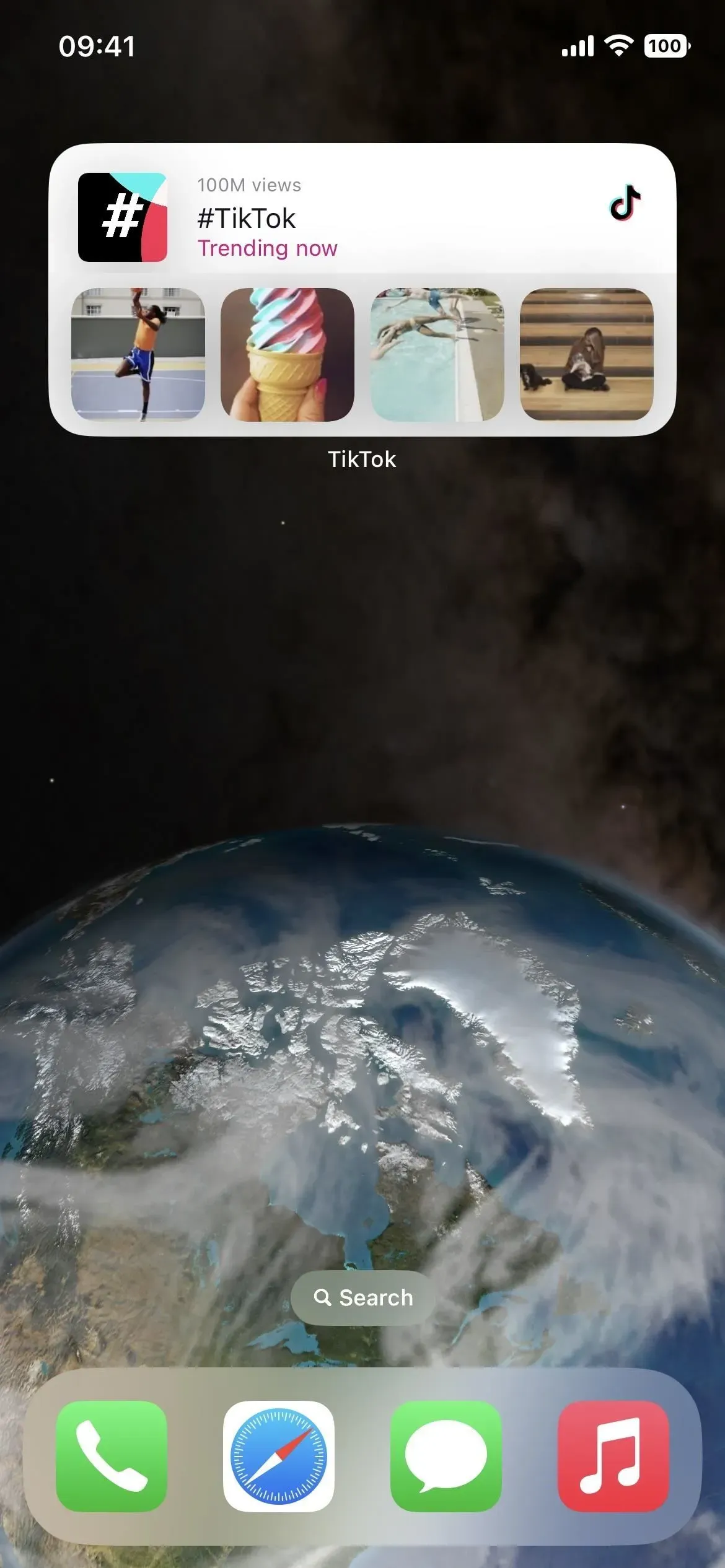
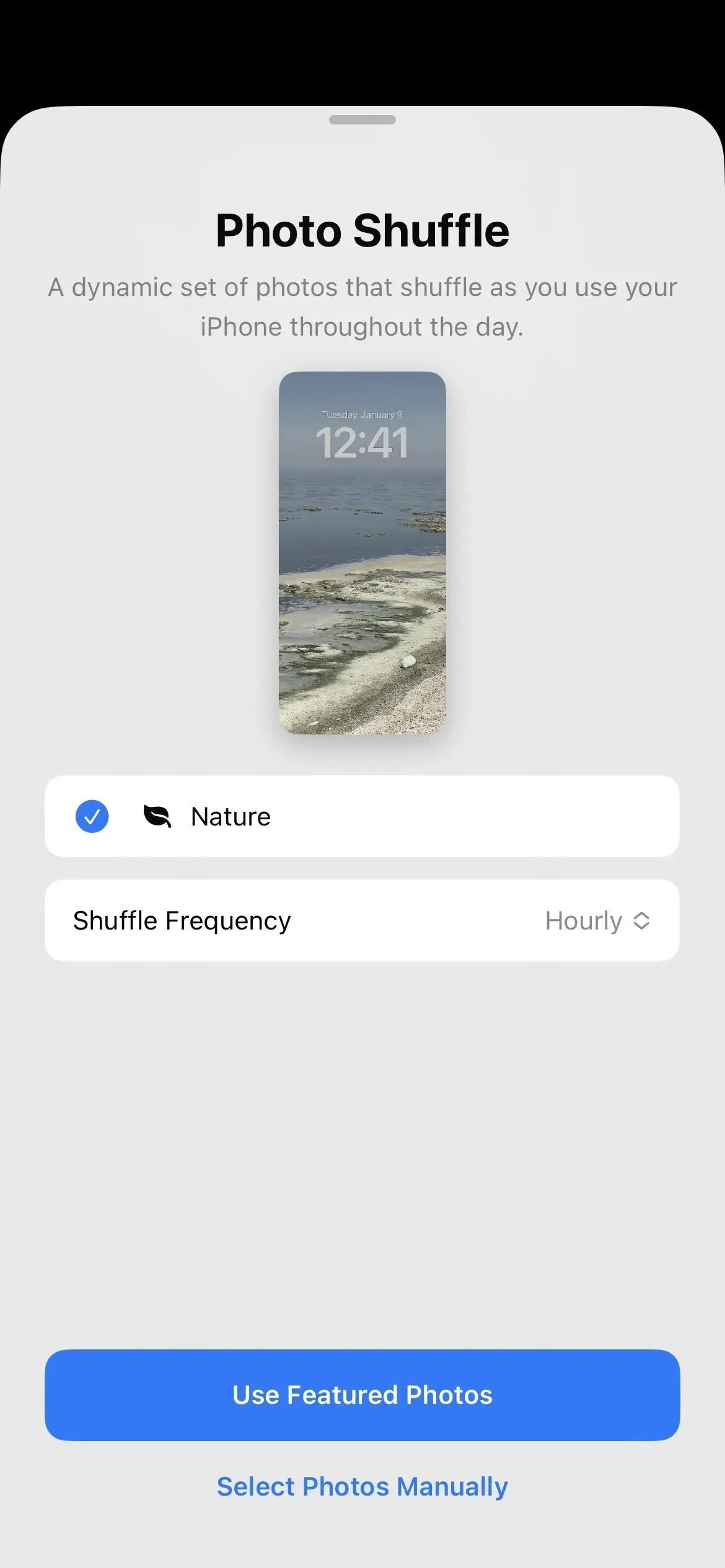
8. 관련 배경화면을 변경할 수 있습니다.
잠금 화면과 홈 화면 배경 화면을 일치시킬 필요가 없습니다. 잠금 화면 배경화면을 처음 설정할 때 “배경화면 쌍으로 설정” 대신 “홈 화면 사용자 지정”을 선택하십시오.
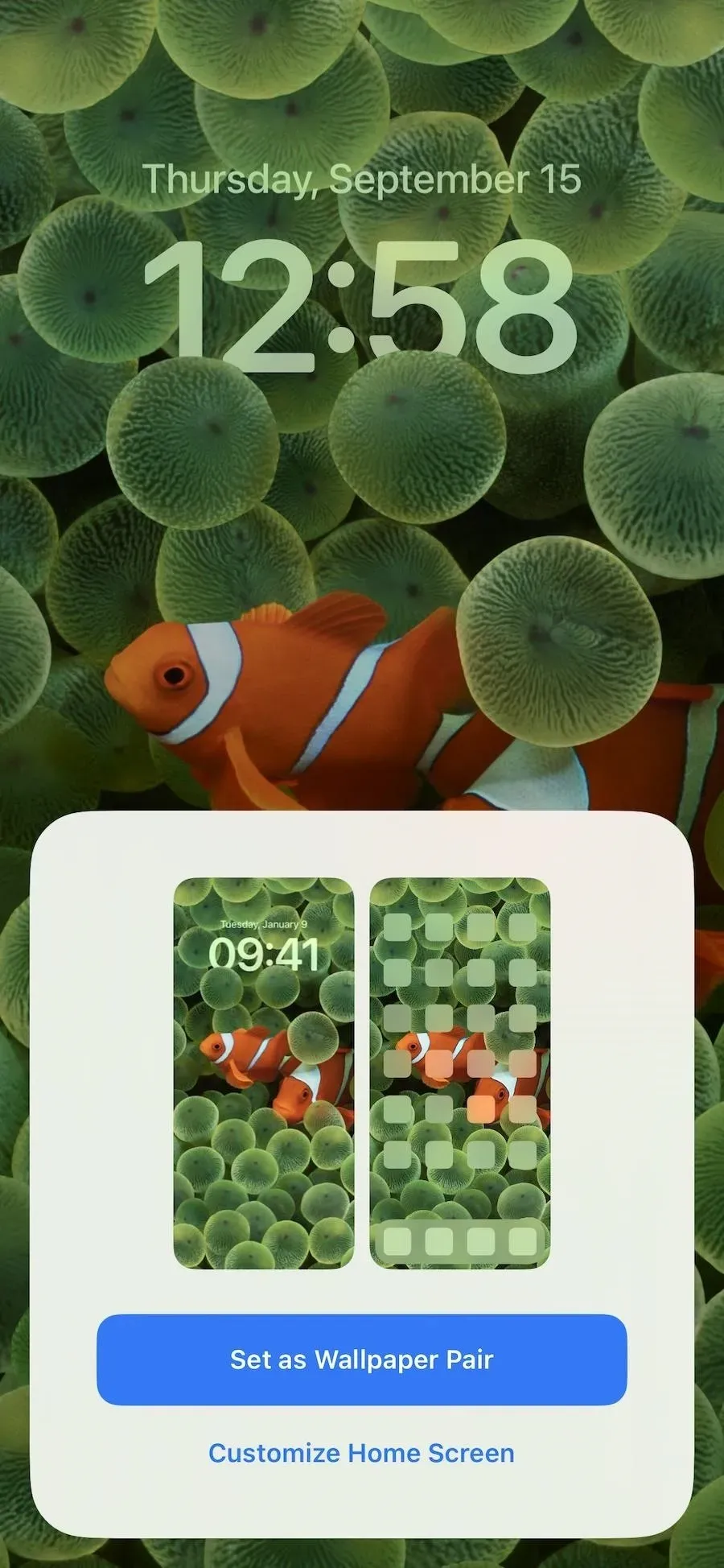
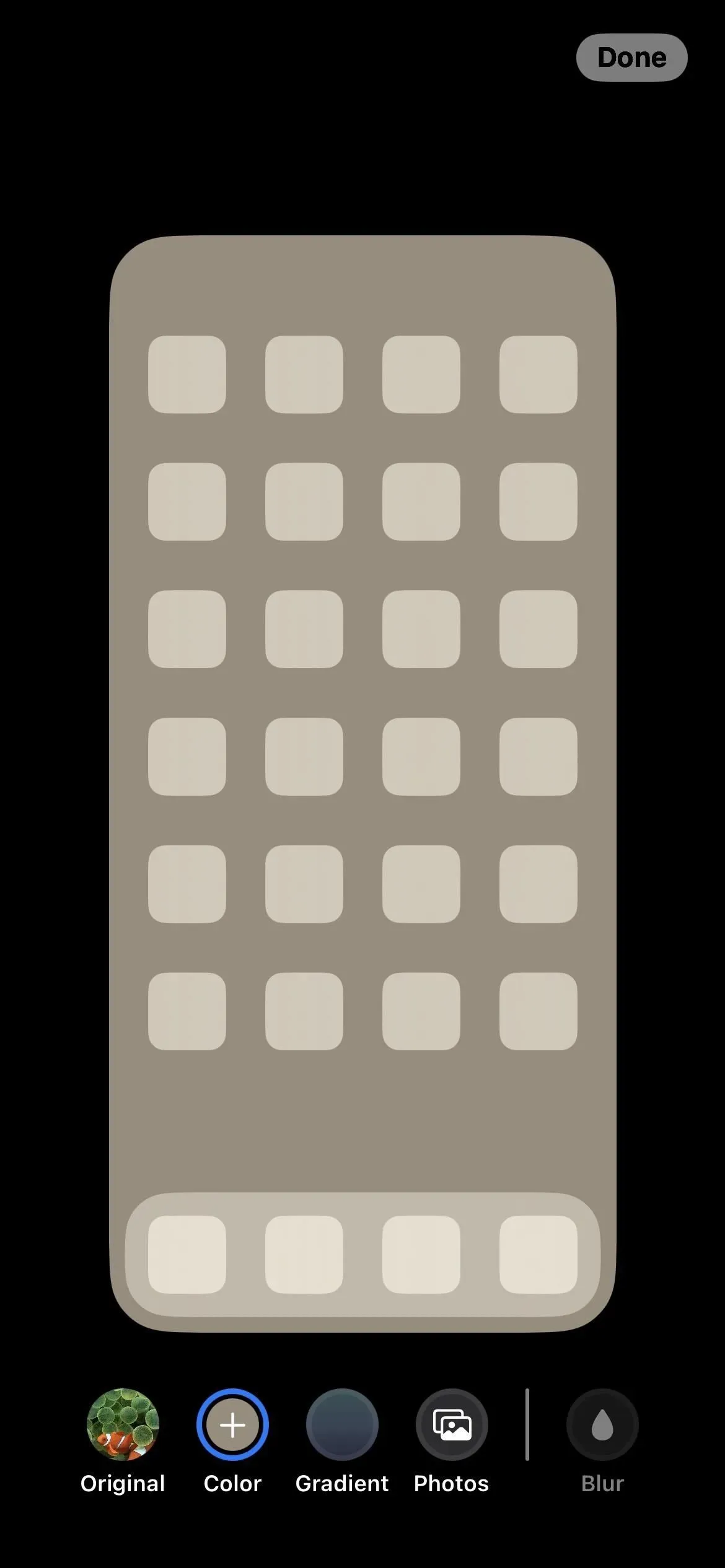
잠금 및 홈 화면 배경 화면을 서로 일치하도록 설정했거나 홈 화면 배경 화면을 변경하려면 설정 -> 배경 화면으로 이동하여 홈 화면 이미지 아래의 사용자 정의를 탭하고 색상과 같은 다른 옵션을 선택하십시오. 색조., 색상 그라디언트 또는 사진. 완료를 누르면 이 배경화면이 현재 활성화된 잠금 화면 배경화면과 연결됩니다. 따라서 잠금 화면 배경화면을 전환하면 설정한 홈 화면 배경화면도 사용됩니다.
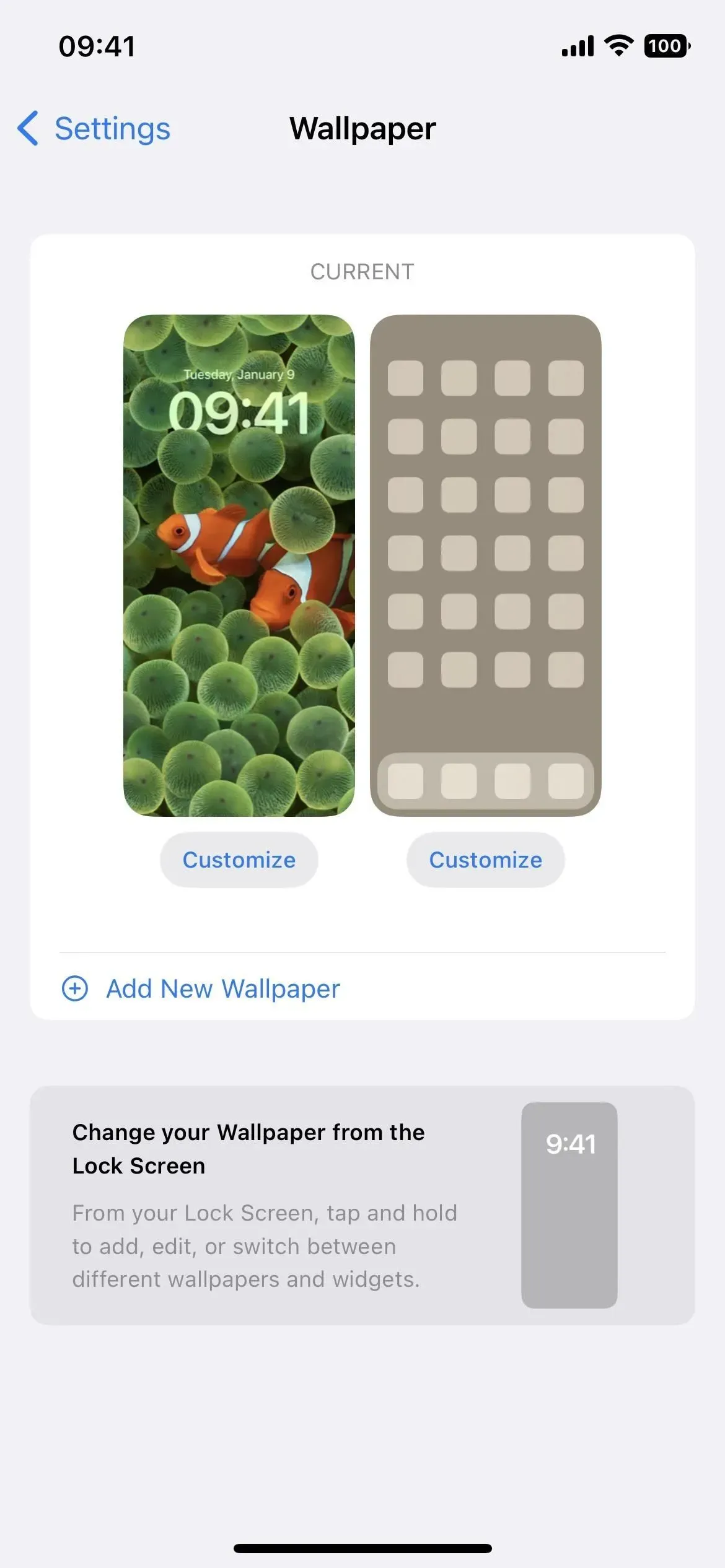
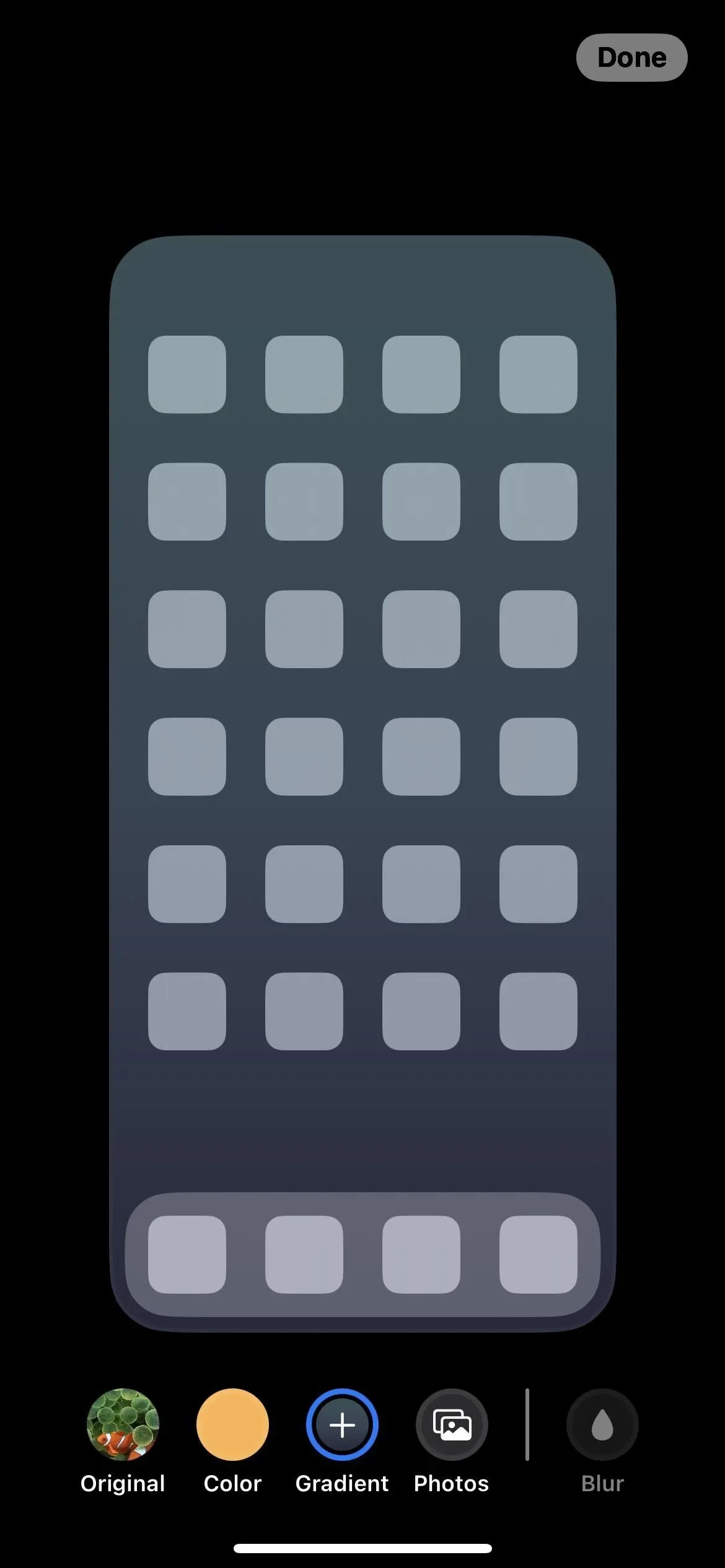
9. 애플 월페이퍼는 가독성이 흐릿합니다.
Apple의 월페이퍼 중 하나를 홈 화면 배경으로 사용하면 Blur라는 월페이퍼 편집기에 옵션이 표시됩니다. 기본적으로 꺼져 있지만 켜면 앱, 폴더, 위젯 및 기타 홈 화면 콘텐츠가 더 선명하고 선명하게 보이도록 배경화면이 흐려집니다.

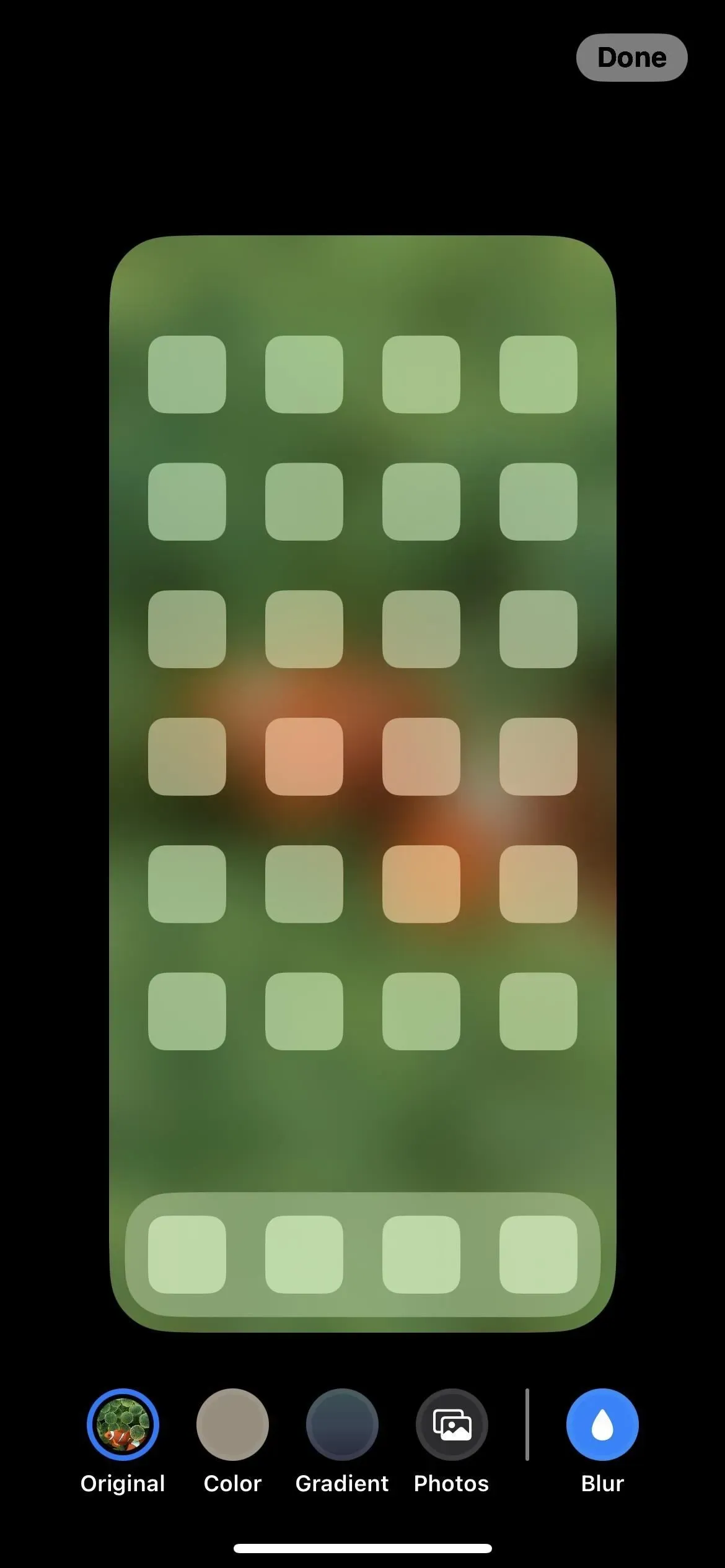
10. 단색 벽지 채우기를 선택할 수 있습니다.
Apple에는 때때로 몇 가지 단색 배경화면이 있지만 홈 화면에 단색 배경색을 사용하려면 항상 자신만의 이미지를 찾아야 합니다. 더 이상. 단색 채우기는 홈 화면 배경화면 편집기의 왼쪽에서 두 번째 옵션입니다. “색상”을 클릭한 다음 다시 클릭하여 색상과 강도를 선택할 수 있는 색상 피커를 엽니다.
조언. 홈 화면과 잠금 화면을 같은 단색으로 하려면 잠금 화면 배경 화면 선택 메뉴에서 “색상”을 선택하고 색상을 선택한 다음 “단색” 옵션까지 위로 스와이프하세요.
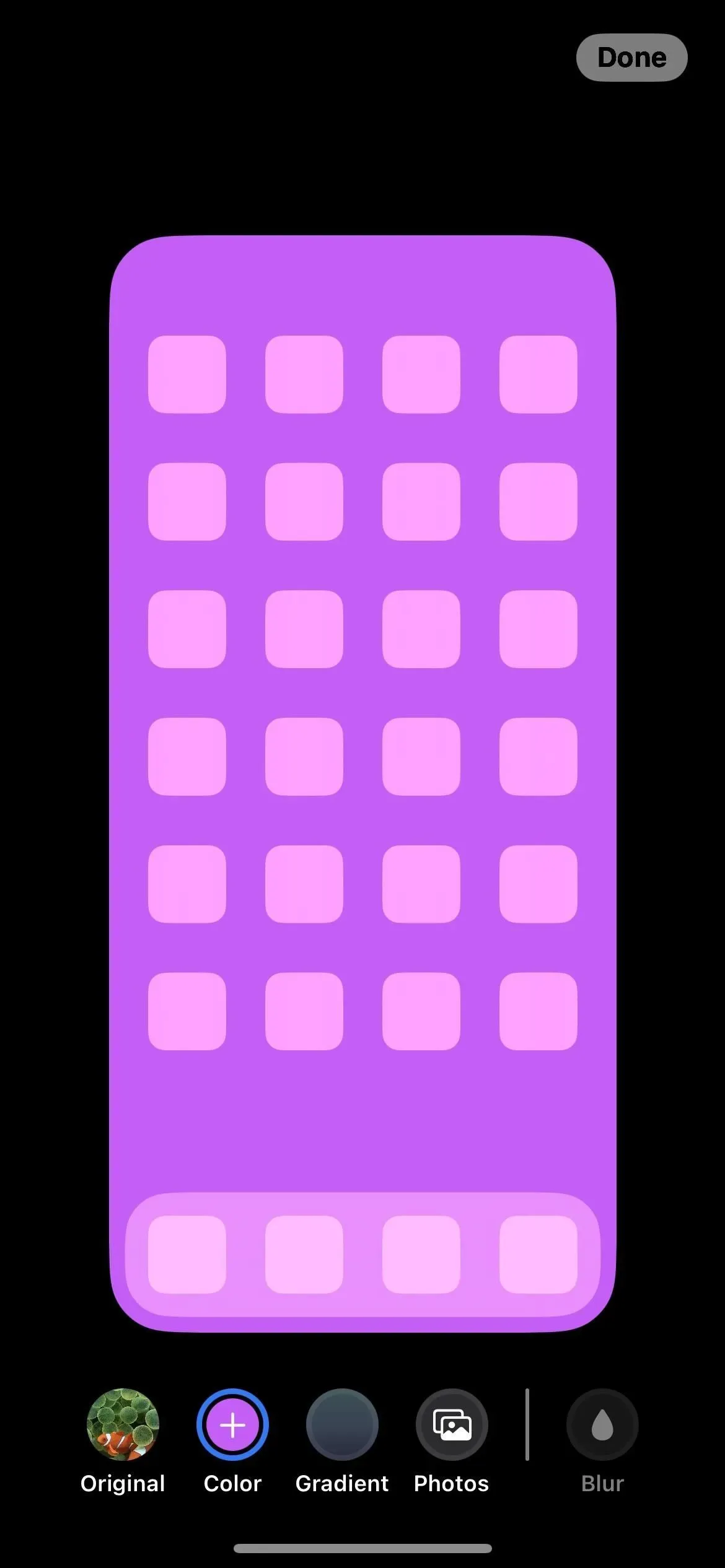
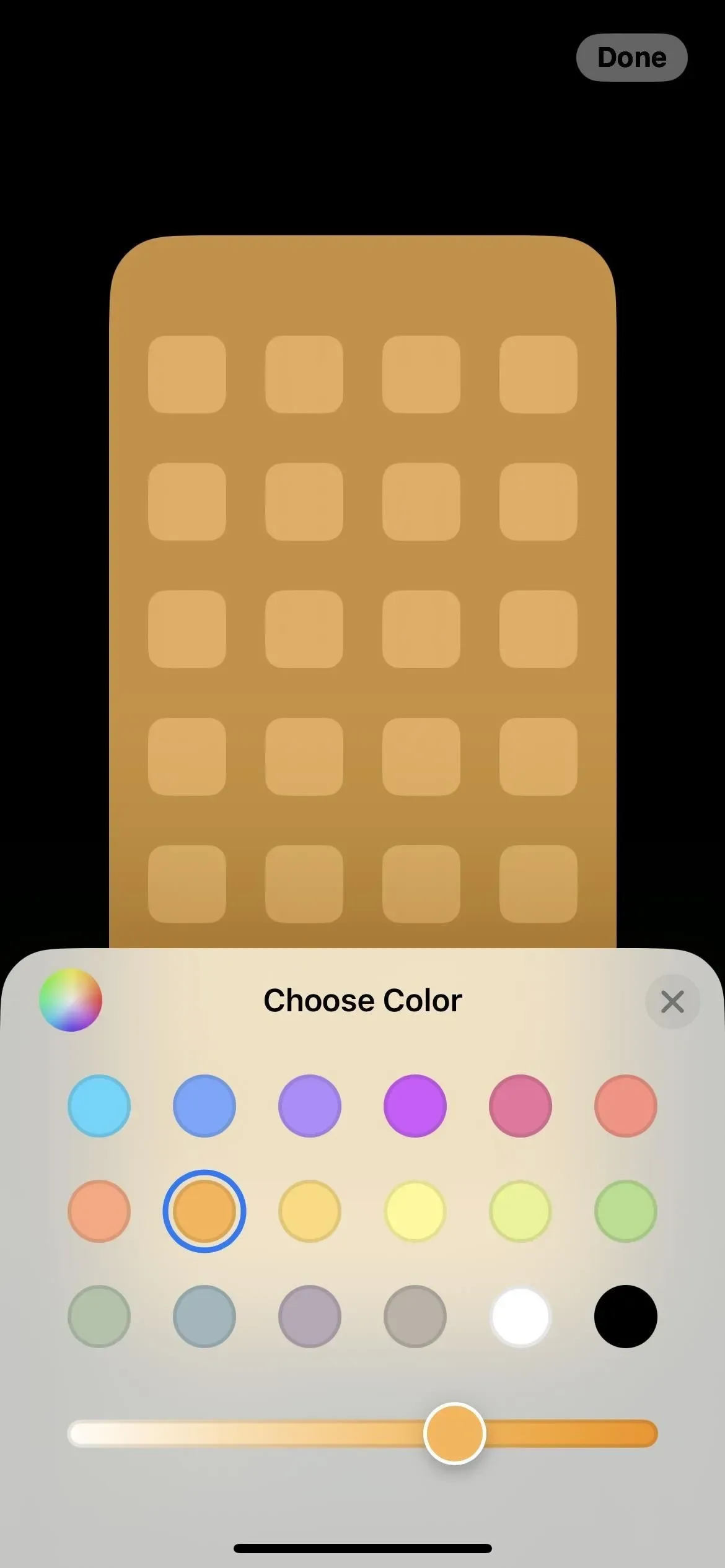
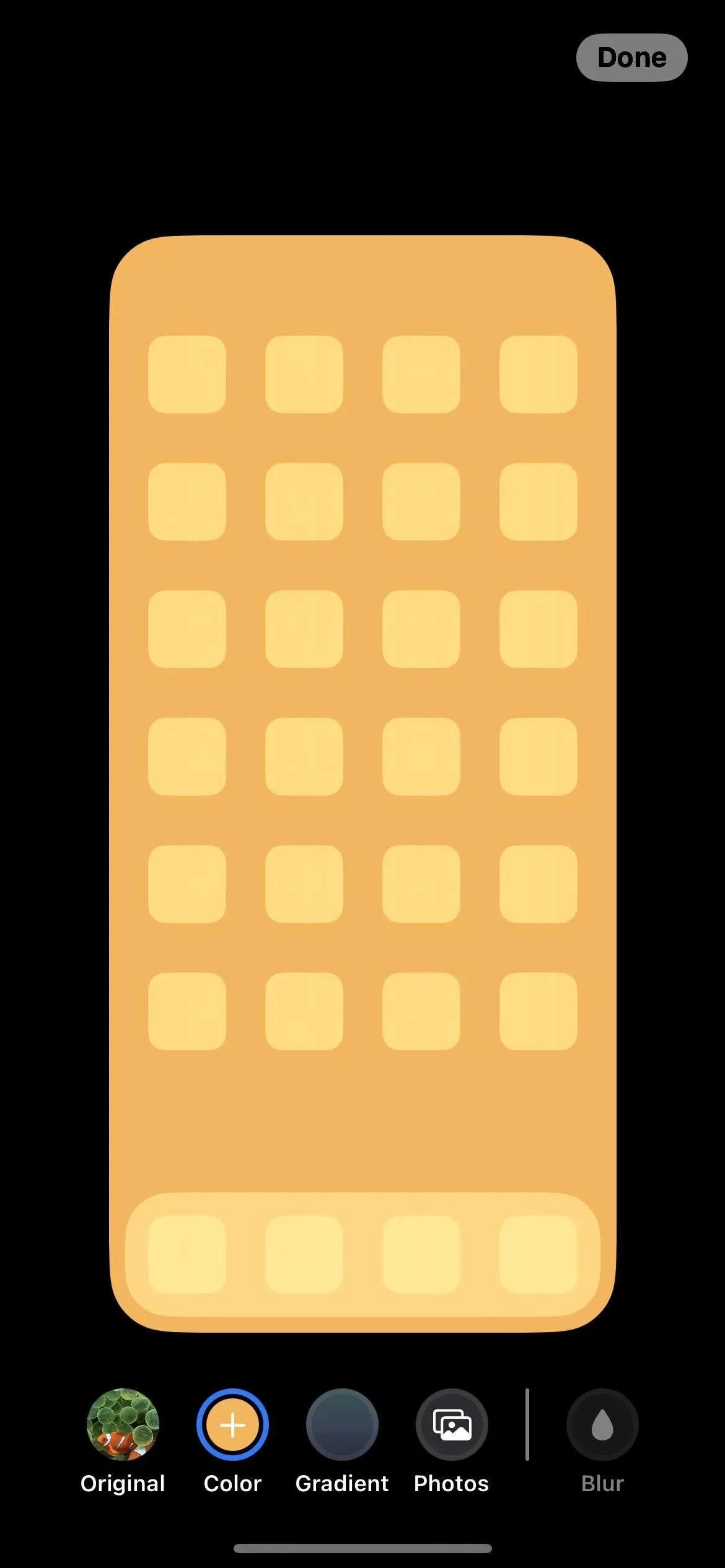
11. 또는 그라데이션 배경 화면 채우기
단색보다 희미한 색상에 더 관심이 있는 경우 홈 화면 배경 화면 편집기의 왼쪽에서 세 번째 옵션을 사용하여 그라데이션을 선택할 수 있습니다. 그라디언트를 탭한 다음 다시 탭하여 그라디언트 색상과 강도를 선택할 수 있는 그라디언트 선택기를 엽니다.
조언. 홈 화면과 잠금 화면에서 동일한 단색 그라디언트를 사용하려면 잠금 화면 배경 화면 선택 메뉴에서 “색상”을 선택하고 색상을 선택한 다음 Vibrant Gradient 옵션으로 스와이프합니다. 잠금 화면 배경화면 편집기에서 추가 그라디언트 스타일을 사용할 수 있으므로 홈 화면에서 Bright, Vapor, Deep 또는 Tone 그라디언트를 사용하려면 잠금 화면 배경화면과 일치해야 합니다.
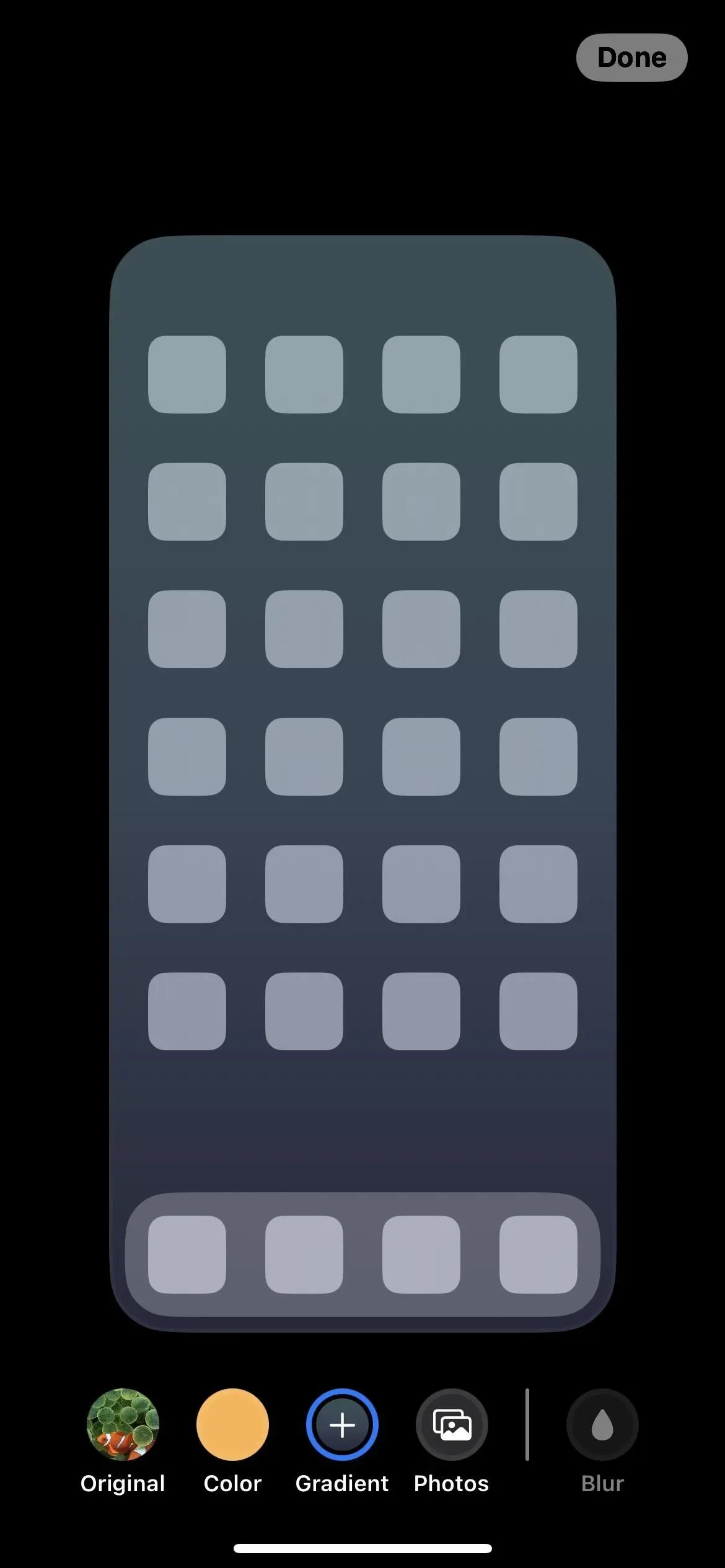
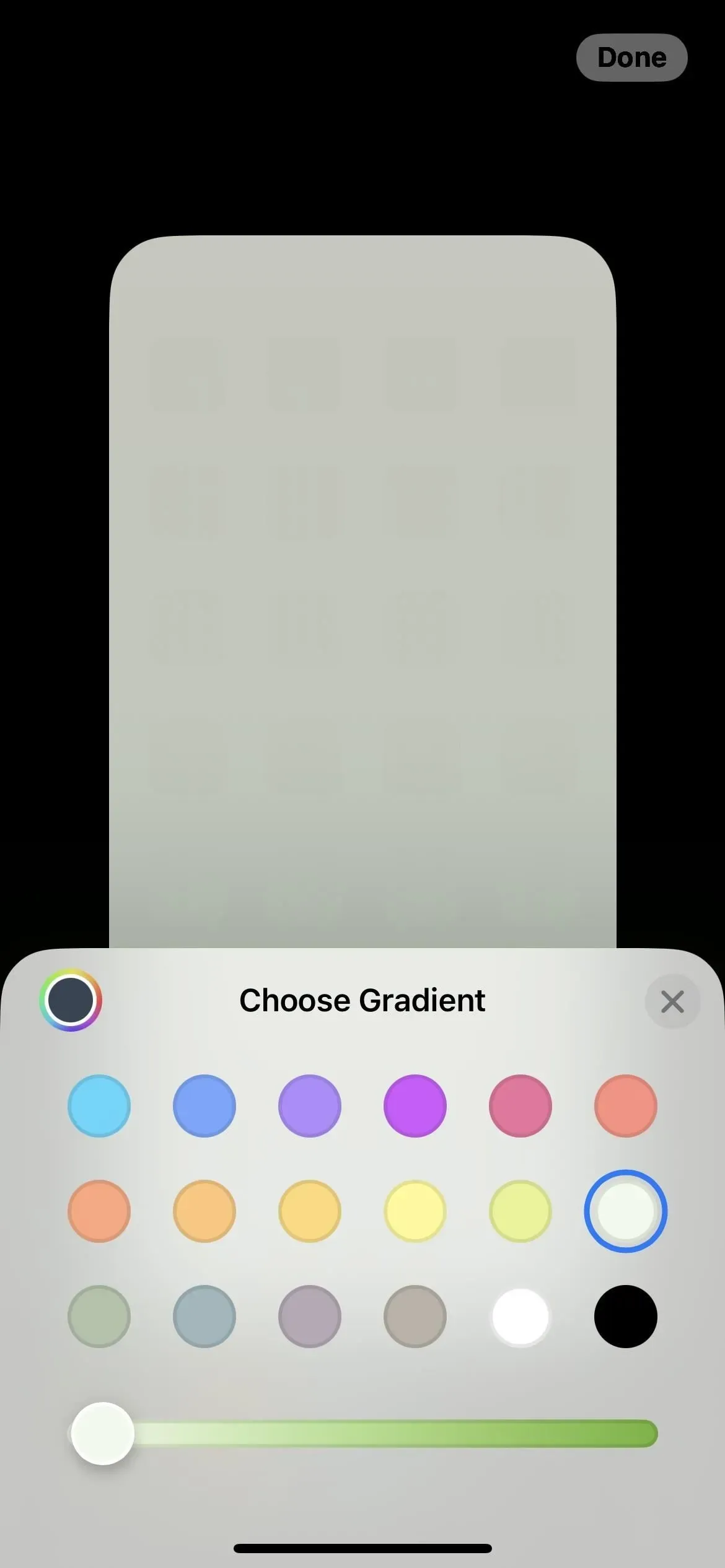
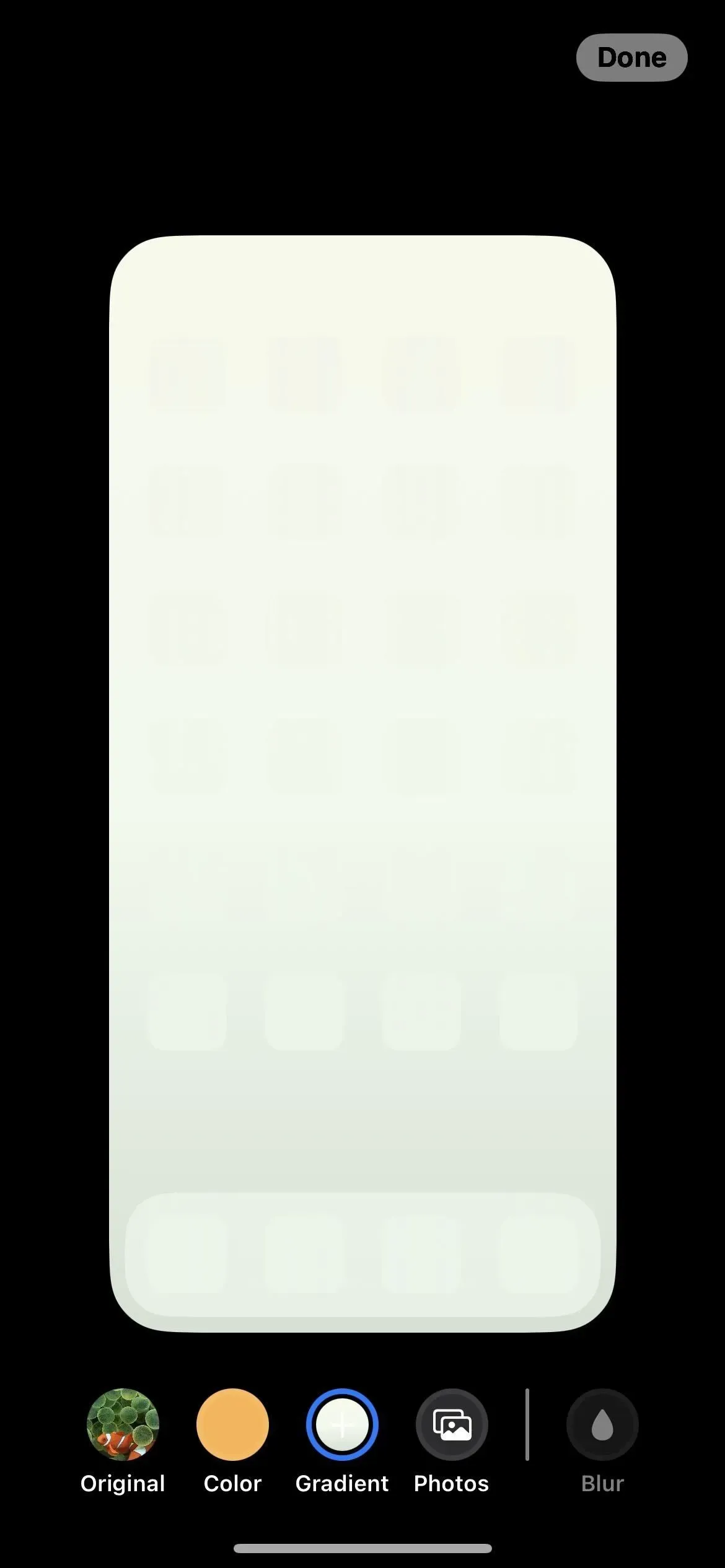
12. 사진 벽지는 흑백, 투톤 또는 컬러가 될 수 있습니다.
사진을 홈 화면 배경으로 선택하면 이제 배경 화면 편집기에서 그대로(“자연”) 그대로 두거나 대신 “흑백”, “2색” 또는 “색상 채우기”로 만들 수 있습니다. 옵션 사이를 전환하려면 화면을 왼쪽이나 오른쪽으로 스와이프하세요.



13. 듀오톤과 컬러 워시 색상을 변경할 수 있습니다.
듀오톤 또는 컬러 워시로 배경화면을 선택하는 경우 편집기에서 줄임표(•••)를 탭하고 스타일 색상을 선택하여 색조를 다른 색상으로 변경합니다.
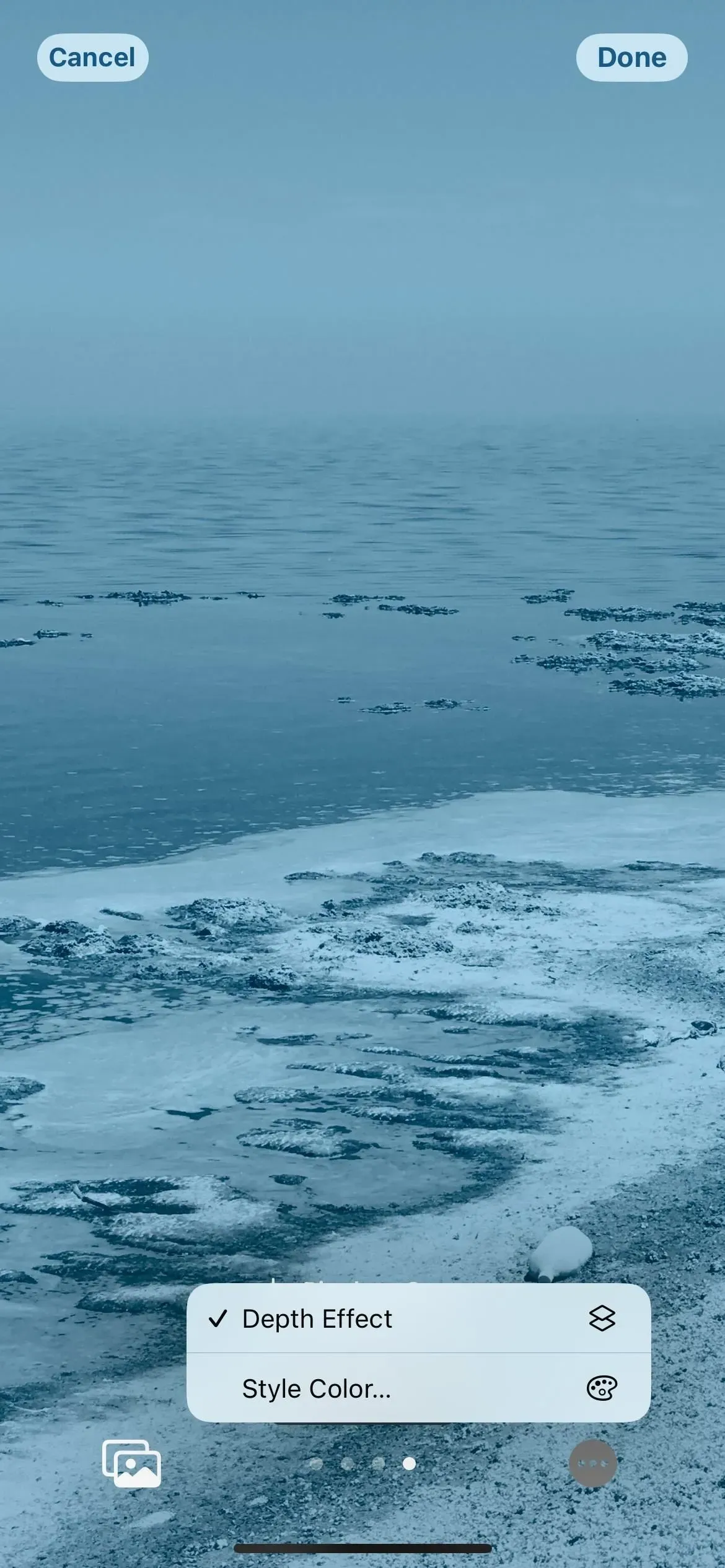

14. Focus를 사용하면 나에게 초점을 맞춘 홈페이지를 선택할 수 있습니다.
iPhone용 Apple Focus 도구에는 많은 변경 사항이 있으며 그중 하나는 포커스를 설정할 때 홈 페이지를 제공합니다.
새로운 “화면 사용자 지정” 섹션에서 홈 화면에 대한 “선택”을 탭하면 해당 포커스와 관련되지 않은 앱 및 위젯을 제거하는 페이지 제안을 볼 수 있습니다. 예를 들어 작업 포커스는 이메일, 작업, 연락처, 자동화, 판촉, 유틸리티 등과 관련된 앱만 저장할 수 있습니다. 제안이 작동하지 않거나 제안이 표시되지 않으면 현재 홈 화면을 전환하십시오. 집중하고 싶은 페이지.
초점이 활성화될 때마다 초점 조정 중에 선택한 홈 화면 페이지만 iPhone에 표시됩니다. 초점 조정 중에 아무 것도 선택하지 않으면 홈 화면은 이전과 동일하게 유지됩니다.
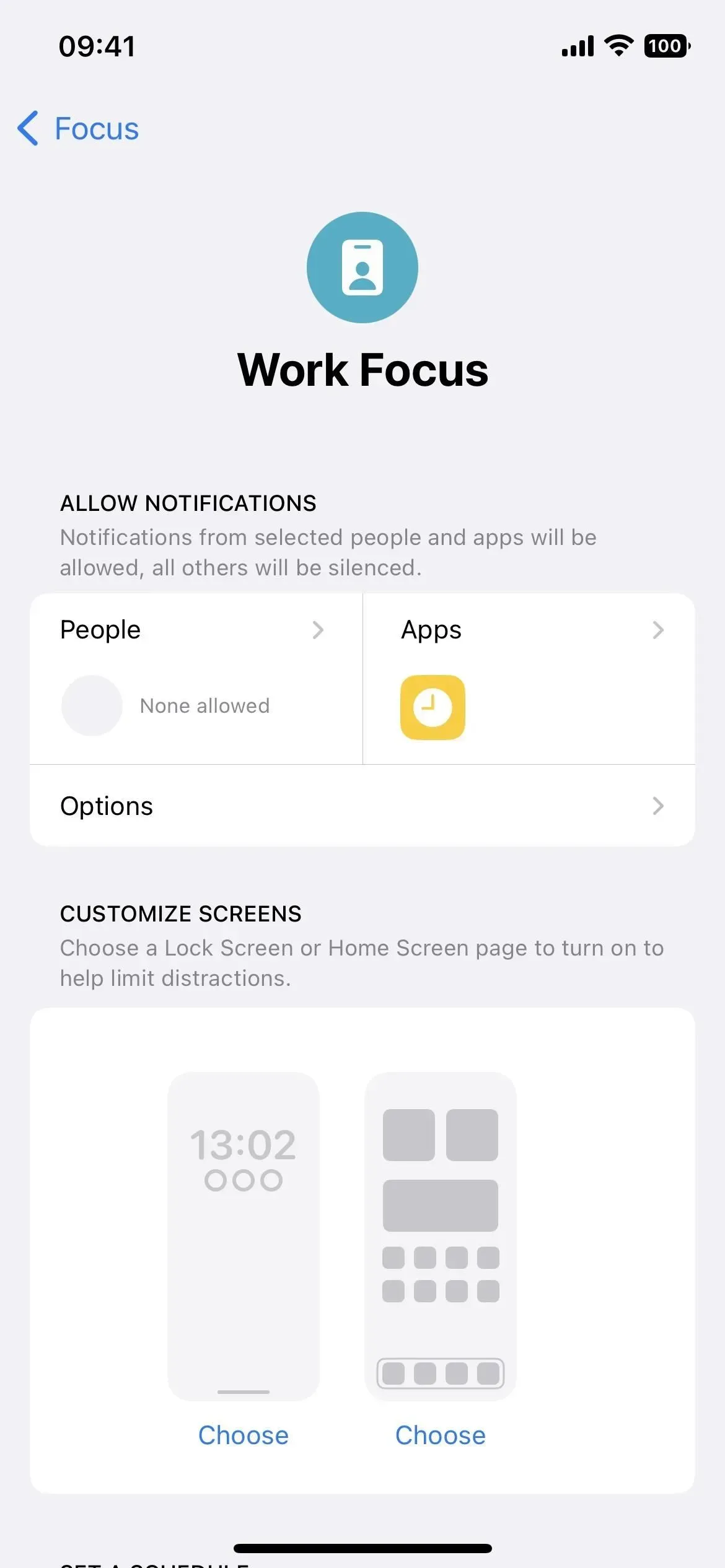
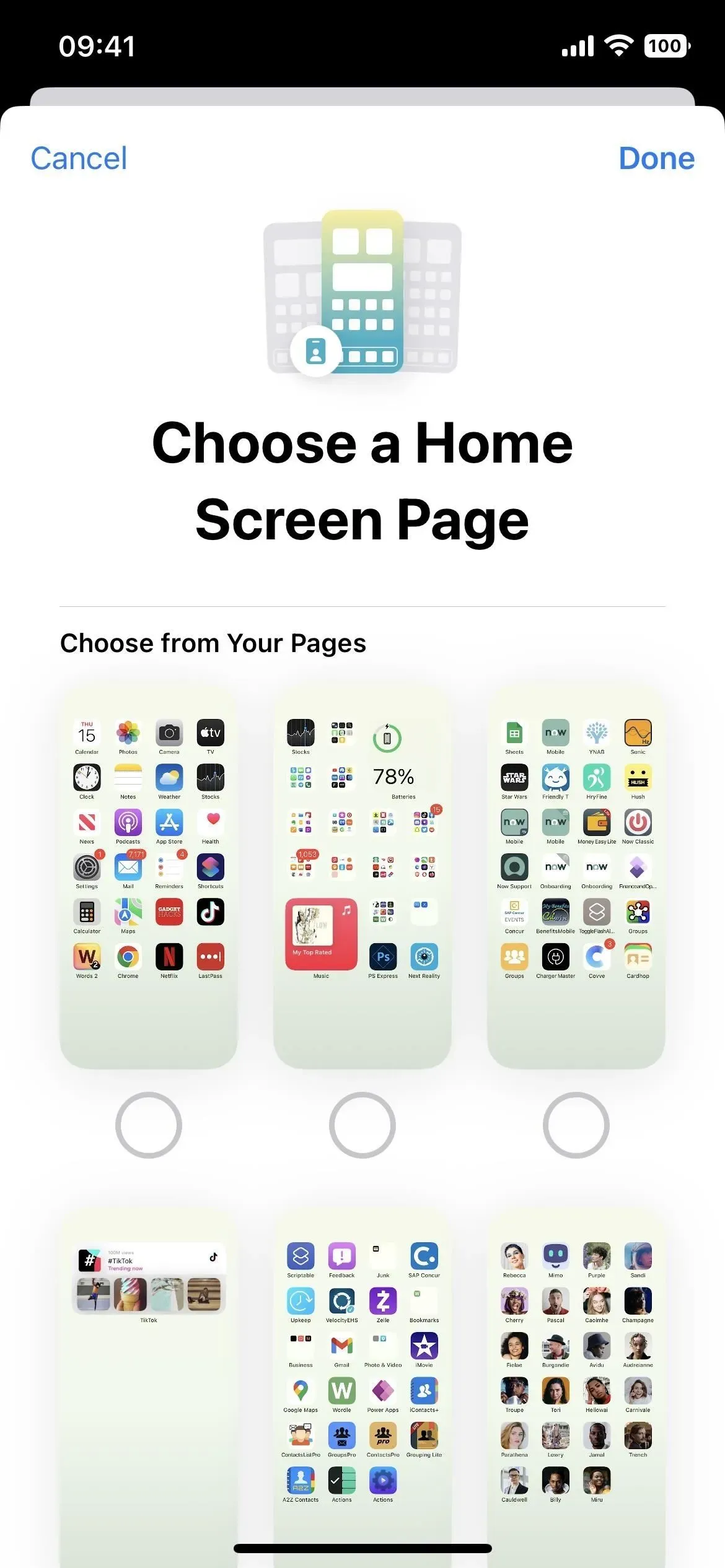
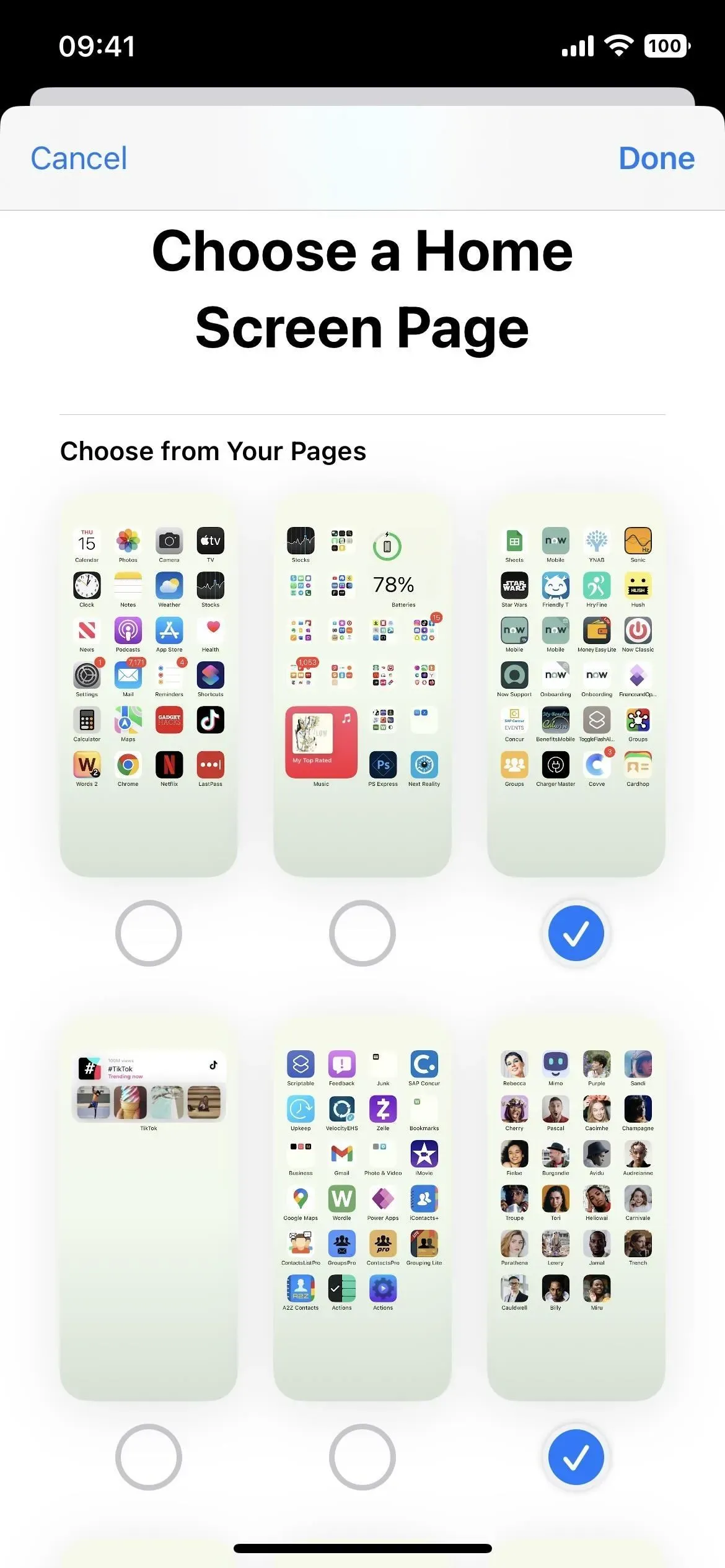
15. 항상 배터리 비율을 볼 수 있습니다.
Apple은 Face ID가 장착된 대부분의 iPhone 모델에 기능을 추가하여 마침내 상태 표시줄에서 남은 배터리 비율을 볼 수 있게 되었습니다. Touch ID 모델은 이전에도 이 작업을 수행할 수 있었지만 지금은 대부분의 Face ID* 모델에서도 가능합니다. 하지만 상당한 시각적 변화가 있습니다. 숫자가 별도의 상태 표시줄 아이콘 대신 배터리 아이콘 안에 있습니다.
이것은 시스템 차원의 옵션이지만 활성화하도록 선택하면 홈 화면에 있을 때마다 표시됩니다.
- 추가 정보: 드디어! 배터리 잔량 대신 iPhone의 상태 표시줄에서 지속적으로 배터리 비율을 봅니다.
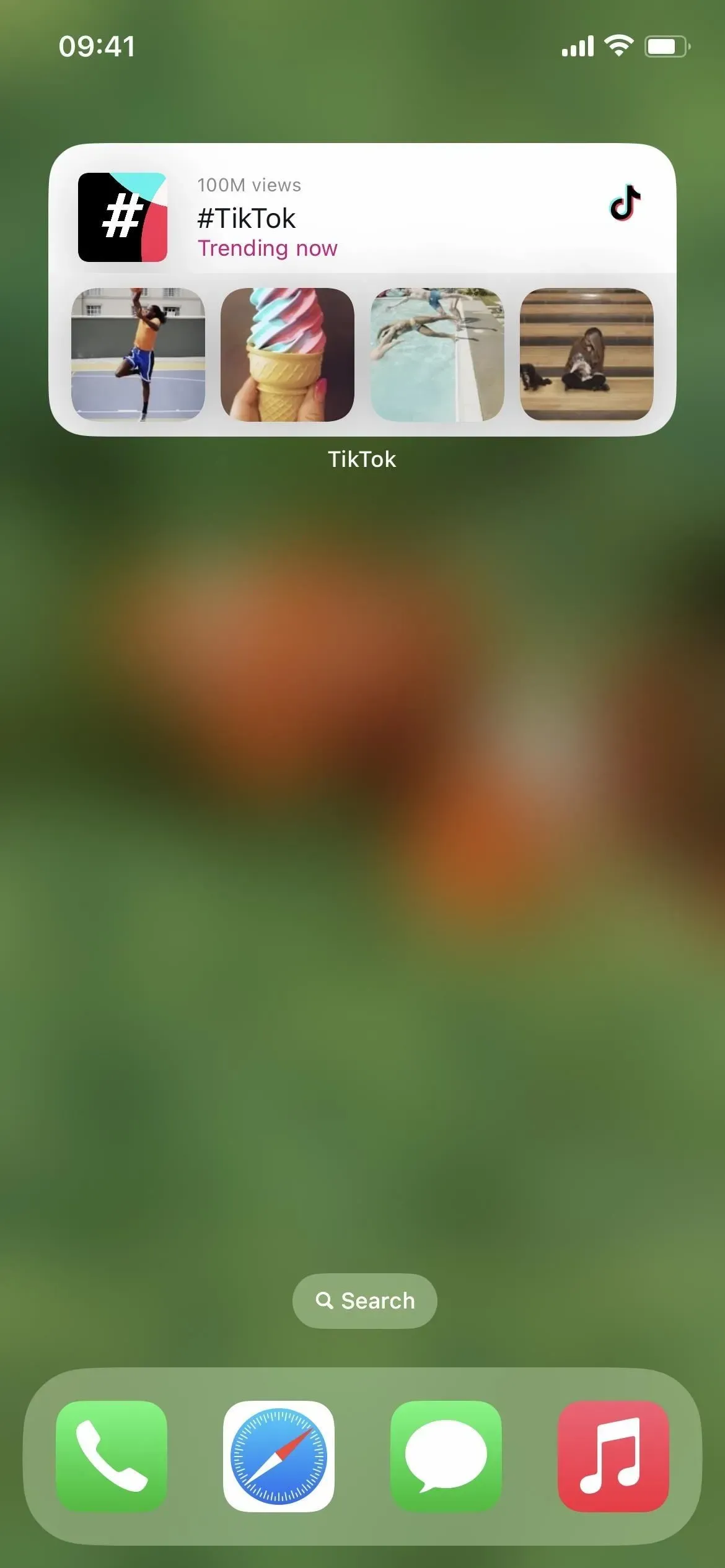
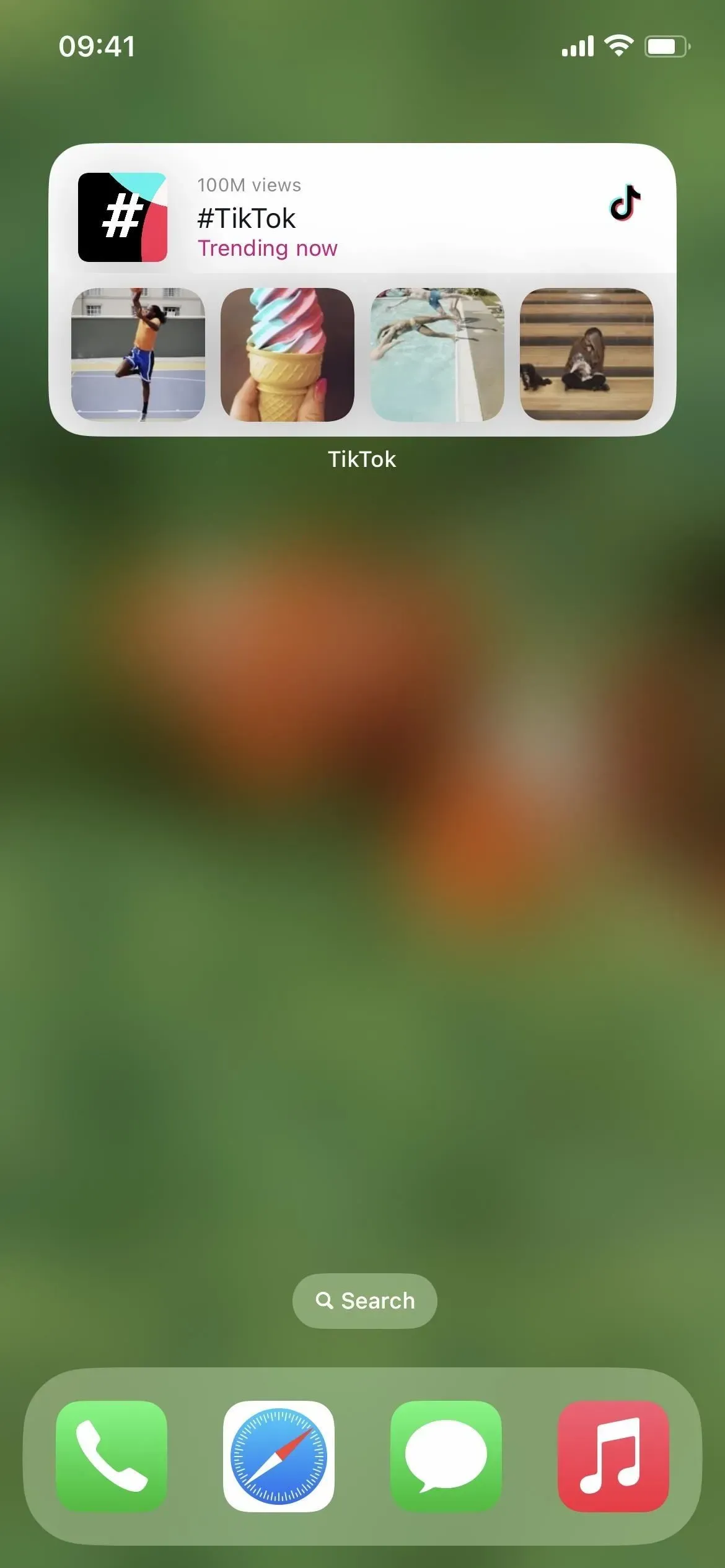
* iPhone XR, 11, 12 mini 및 13 mini에서는 사용할 수 없습니다.
없어진 물건 있어요?
우리는 이것을 오랫동안 원했지만 Apple은 여전히 홈 화면에서 앱, 폴더 및 위젯 이름을 제거하는 방법을 제공하지 않았습니다. 이를 위해 사용할 수 있는 해결 방법이 있지만 Apple이 iOS 16에 아이콘 및 위젯 이름을 변경하는 옵션을 포함하기를 원했습니다.
홈 화면에서 멋진 다른 기능으로는 앱 아이콘을 간격을 두고 도크를 숨기는 방법이 있지만 iOS 16에서도 나타나지 않았습니다.
답글 남기기